MuMuManager.exe是MuMu模拟器12新加入的工具,可以用来操控模拟器,查询模拟器或应用状态。当前仅支持以下命令,后续会完善其他命令支持。
注:模拟器版本需要V4.0.0.3179及以上版本模拟器才可使用该功能:MuMu模拟器官网_安卓12模拟器_网易手游模拟器
另外,MuMu模拟器12的调用程序MuMuManager.exe在模拟器的安装目录下可以找到,如“X:\Program Files\Netease\MuMuPlayer-12.0\shell>MuMuManager.exe”
目录
一、获取模拟器信息(info)
使用:
info [--vmindex <vmindex>]
参数:
-v, --vmindex <vmindex> 选择指定的模拟器索引
1. 获取指定某个模拟器信息
举例:获取索引为0的模拟器的信息
MuMuManager.exe info -v 0
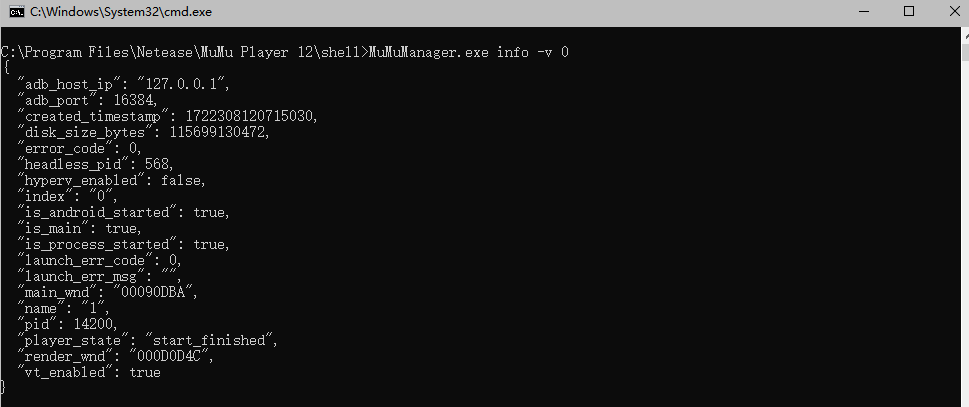
2. 获取多个模拟器的信息
举例:获取索引为 0,2,4 的模拟器信息
MuMuManager.exe info -v 0,2,4
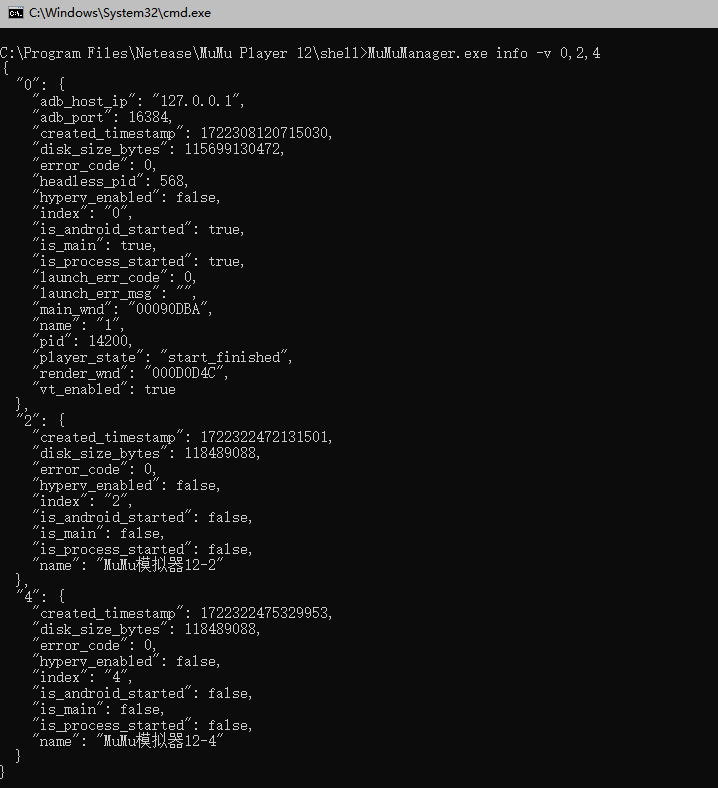
3. 获取所有模拟器的信息
举例:获取所有模拟器信息
MuMuManager.exe info -v all
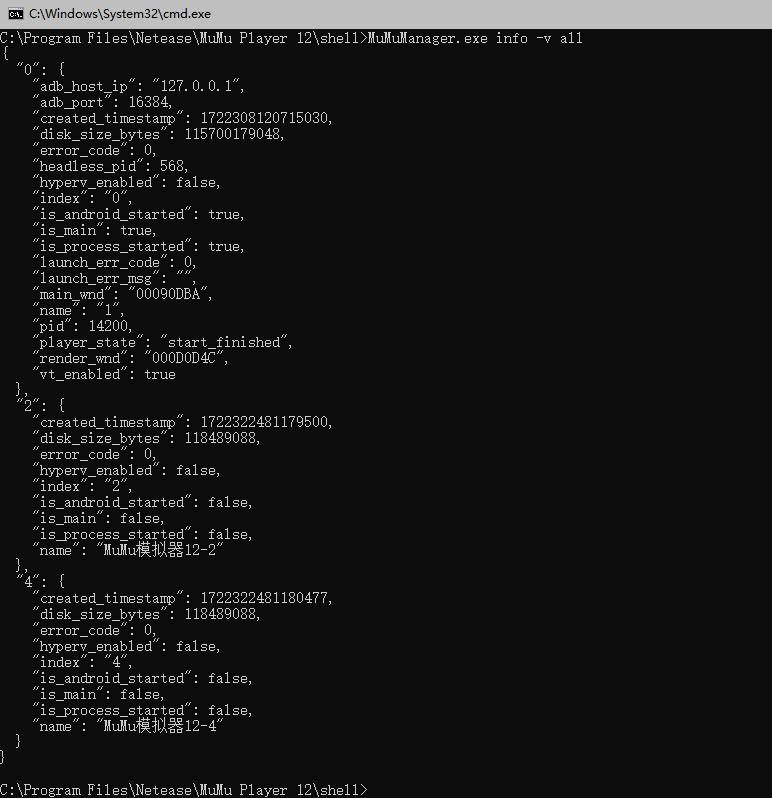
4. 获取信息字段说明
{
"adb_host_ip": "127.0.0.1", // adb 域名,只有启动才会有
"adb_port": 16384, // adb端口,只有启动才会有
"created_timestamp": 1721180910349678, // 模拟器创建时间戳
"disk_size_bytes": 284192948, // 模拟器磁盘占用大小,以字节为单位
"error_code": 0, // 模拟器列表错误码
"headless_pid": 20868, // 虚拟机进程PID,只有启动才会有
"hyperv_enabled": false, // HyperV是否开启
"index": "0", // 模拟器索引
"is_android_started": false, // 是否安卓启动成功
"is_main": true, // 是否是主模拟器
"is_process_started": true, // 是否进程启动
"launch_err_code": 0, // 启动错误码,只有启动才会有
"launch_err_msg": "", // 启动错误描述,只有启动才会有
"main_wnd": "00840F4E", // 主窗口句柄,只有启动才会有
"name": "MuMu模拟器12", // 模拟器名称
"pid": 15112, // 模拟器外壳进程PID,只有启动才会有
"player_state": "starting_rom", // 模拟器外壳启动阶段状态,只有启动才会有
"render_wnd": "00B30C7A", // 渲染窗口句柄,只有启动才会有
"vt_enabled": true // 是否开启VT虚拟化,只有启动才会有
}
二、创建模拟器(create)
使用:
create [--vmindex <vmindex>] [--number <number>]
参数:
-v, --vmindex <vmindex> 选择指定的模拟器索引
-n, --number <number> 创建次数
1. 创建一个模拟器,自动分配索引
举例:创建一个模拟器,索引自动分配
MuMuManager.exe create
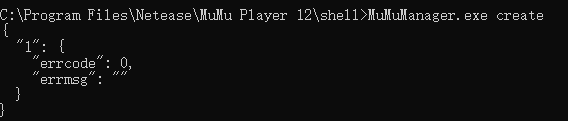
2. 批量创建(--number)
举例:创建10个模拟器,索引自动分配
MuMuManager.exe create -n 10
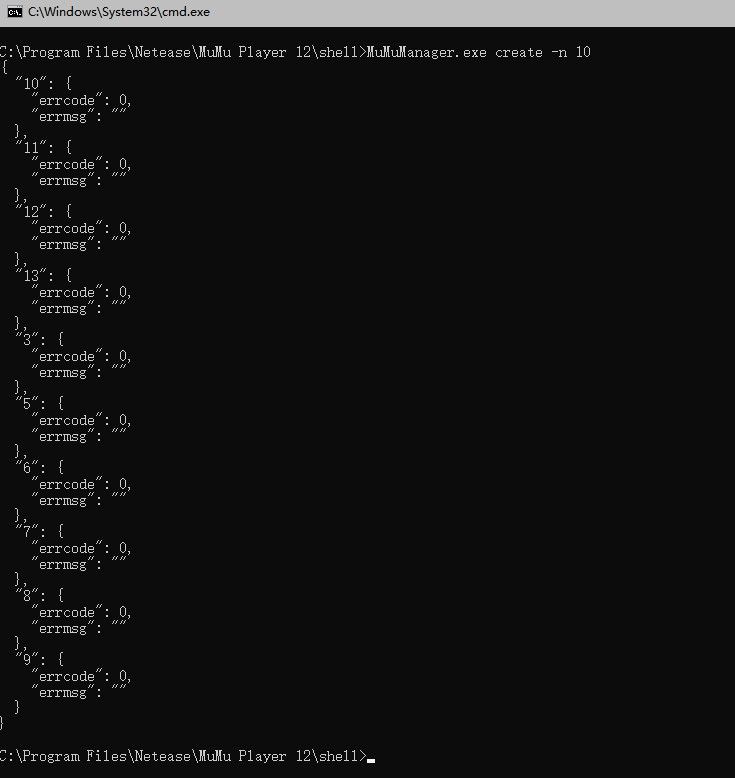
3. 指定创建模拟器的索引(--vmindex)
举例:创建索引为10的模拟器
MuMuManager.exe create -v 10
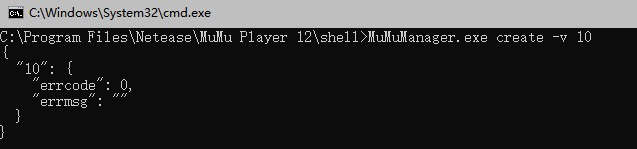
举例:从索引3开始,创建10次模拟器,索引依次递增(即创建3-12索引的模拟器)
MuMuManager.exe create -v 3 -n 10
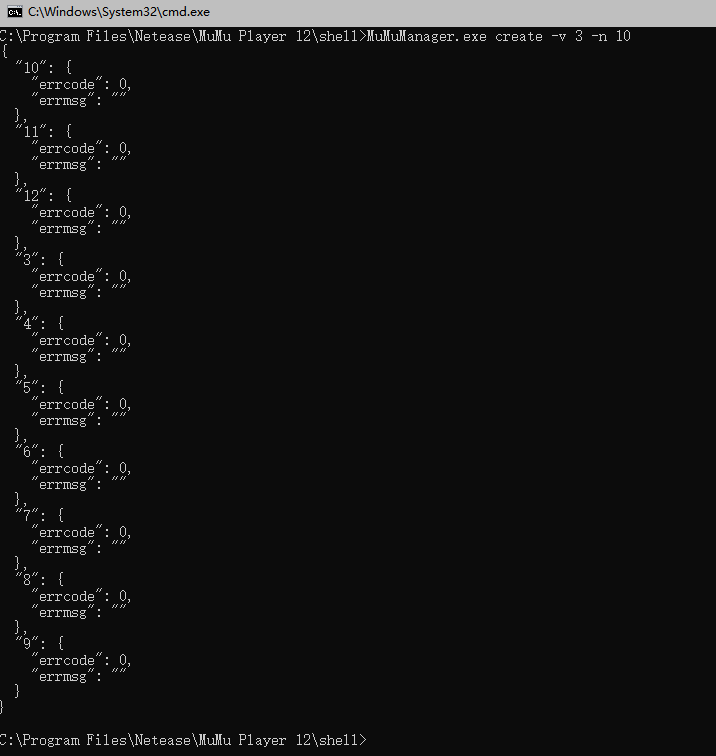
举例:从索引 3,20 开始,分别创建10次模拟器,索引依次递增(即创建3-12,20-29索引的模拟器)
MuMuManager.exe create -v 3,20 -n 10

三、复制模拟器(clone)
使用:
clone [--vmindex <vmindex>] [--number <number>]
参数:
-v, --vmindex <vmindex> 选择要复制的模拟器索引
-n, --number <number> 复制次数
1. 复制指定模拟器(--vmindex)
举例:复制索引为2的模拟器
MuMuManager.exe clone -v 2
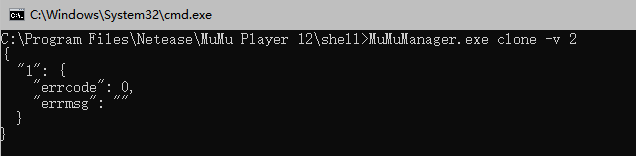
举例:复制索引为 2,4,6 的模拟器
MuMuManager.exe clone -v 2,4,6
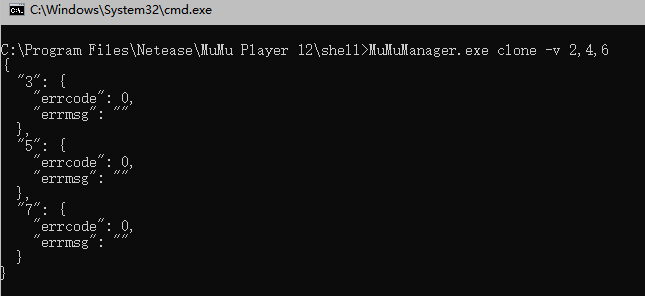
举例:复制所有的模拟器
MuMuManager.exe clone -v all
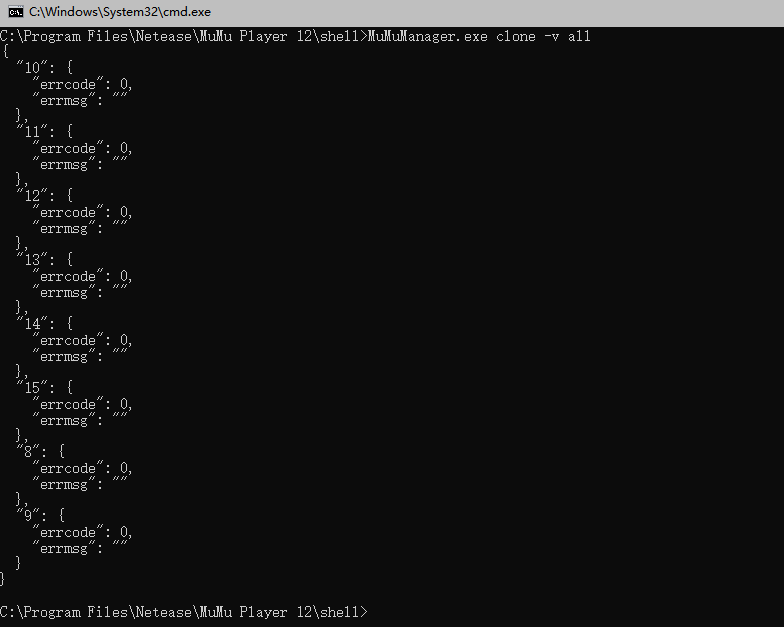
2. 批量复制(--number)
举例:复制索引为2的模拟器,复制10次
MuMuManager.exe clone -v 2 -n 10
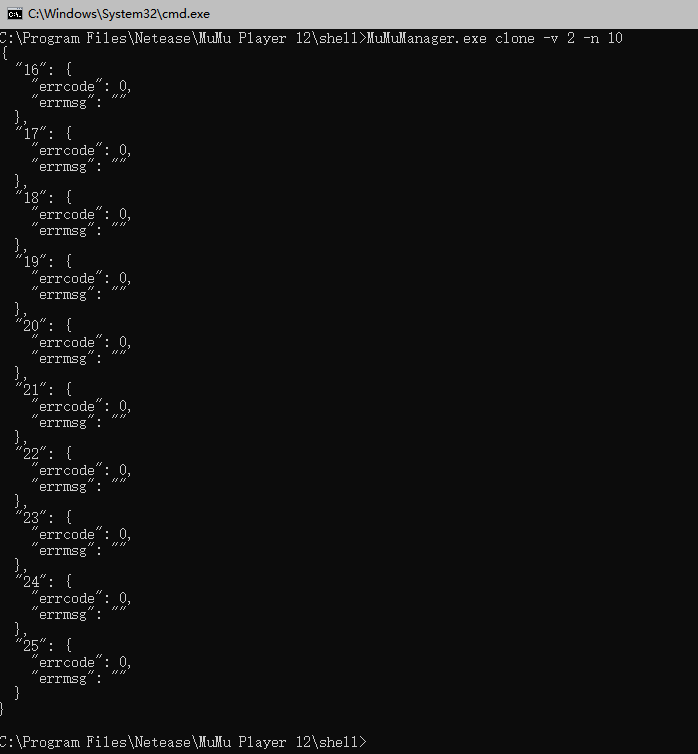
四、删除模拟器(delete)
使用:
delete [--vmindex <vmindex>]
参数:
-v, --vmindex <vmindex> 选择要删除的模拟器索引
删除指定模拟器(--vmindex)
举例:删除索引为2的模拟器
MuMuManager.exe delete -v 2
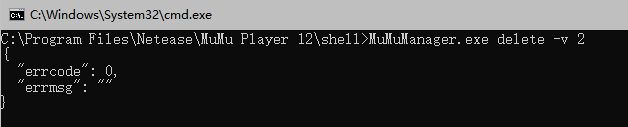
举例:删除索引为2,4,6的模拟器
MuMuManager.exe delete -v 2,4,6
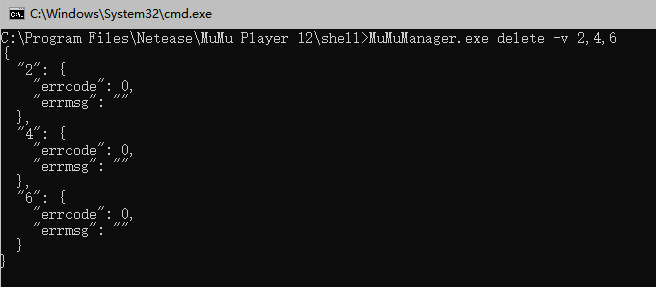
举例:删除所有的模拟器
MuMuManager.exe delete -v all
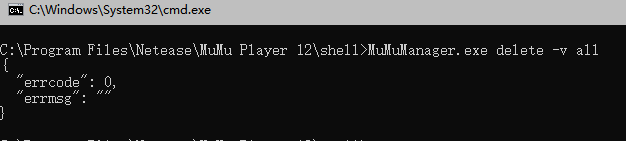
五、重命名模拟器(rename)
使用:
rename [--vmindex <vmindex>]
参数:
-v, --vmindex <vmindex> 选择要重命名的模拟器索引
-n, --name <name> 名称
1. 重命名指定模拟器(--vmindex)
举例:重命名索引为2的模拟器为“测试”
MuMuManager.exe rename -v 2 -n 测试
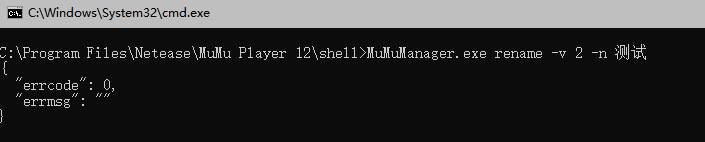
举例:重命名索引为2,4,6的模拟器为“测试”
MuMuManager.exe rename -v 2,4,6 -n 测试
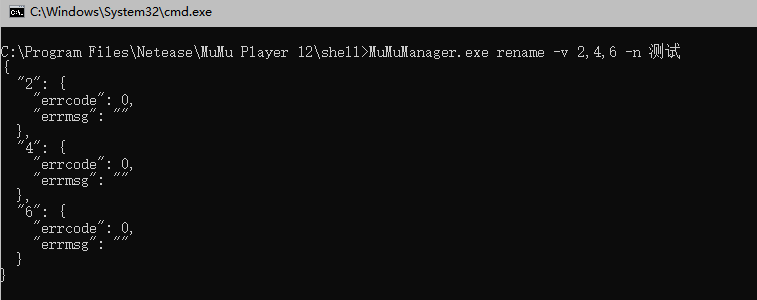
举例:重命名所有的模拟器为“测试”
MuMuManager.exe rename -v all -n 测试
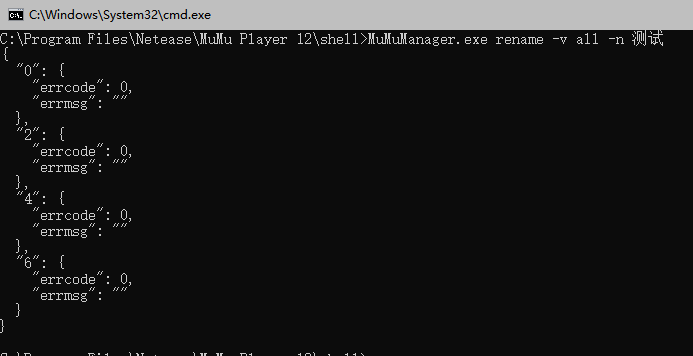
六、导入模拟器
使用:
import [--path <path>] [--number <number>]
参数:
-p, --path <path> 要导入的 mumudata 文件路径
-n, --number <number> 导入次数
1. 文件导入(--path)
举例:导入C盘下的 test.mumudata 并创建模拟器
MuMuManager.exe import -p C:\test.mumudata
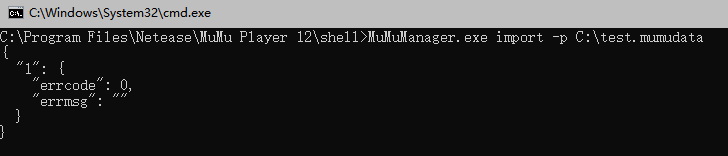
2. 文件导入多次(--number)
举例:导入C盘下的 test.mumudata 并创建模拟器,导入10次
MuMuManager.exe import -p C:\test.mumudata -n 10
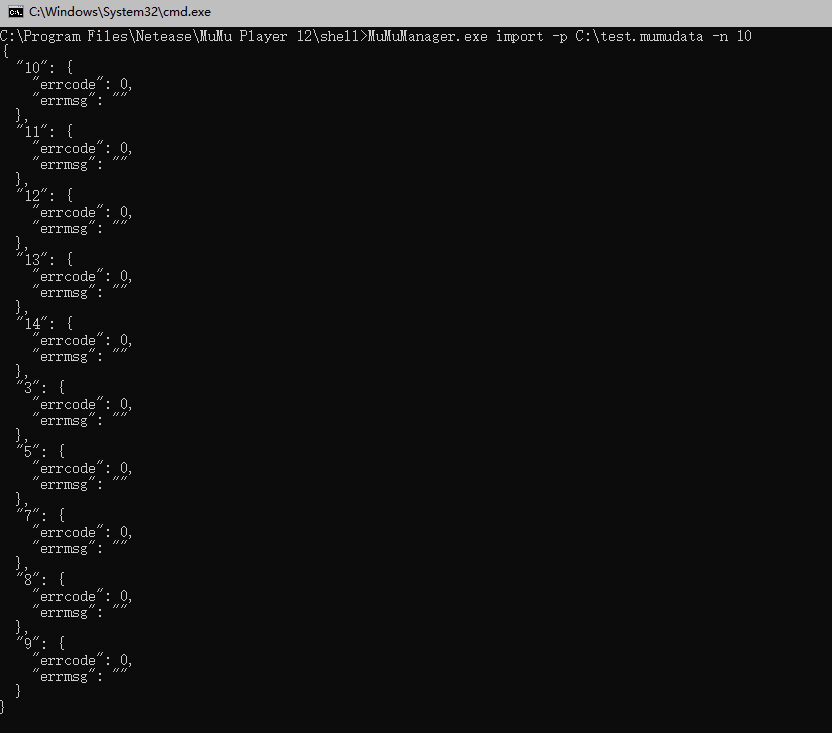
3. 多文件同时导入(--path)
举例:导入C盘下的 test.mumudata 和D盘下的 test2.mumudata 并创建模拟器,分别导入10次
MuMuManager.exe import -p C:\test.mumudata -p D:\test2.mumudata -n 10
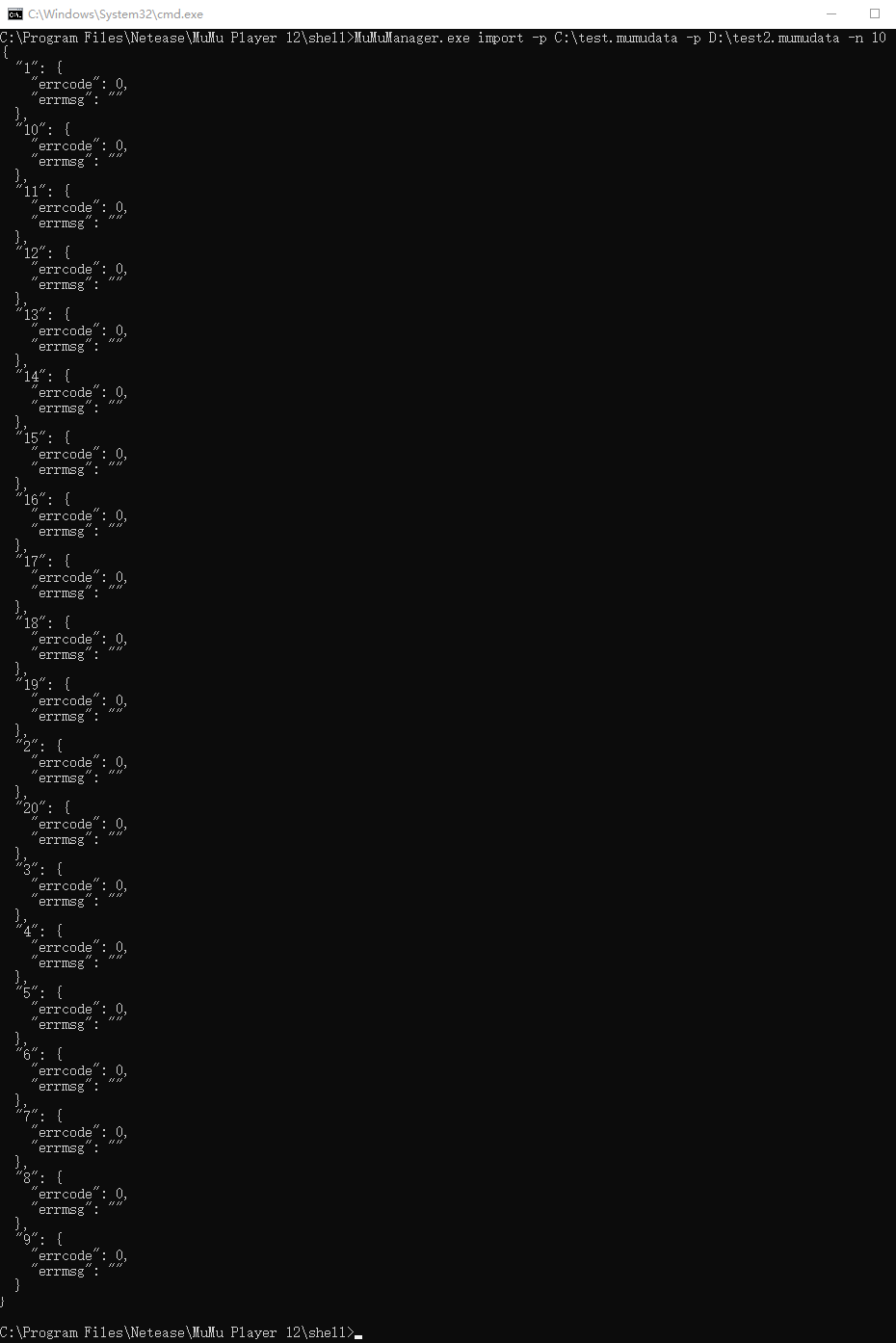
七、备份模拟器
使用:
export [--vmindex <vmindex>] [--dir <dir>] [--name <name>] [--zip]
参数:
-v, --vmindex <vmindex> 选择要备份的模拟器索引
-d, --dir <dir> 备份的目录
-n, --name <name> 备份文件的名称
-z, --zip 备份文件是否压缩
1. 备份指定模拟器(--vmindex)
举例:备份索引为2的模拟器到C盘目录 backup 下,名称为 test.mumudata,以非压缩的格式
MuMuManager.exe export -v 2 -d C:\backup -n test

举例:备份索引为2,4,6的模拟器到C盘目录 backup 下,文件名基于 test 自动加后缀,以非压缩的格式
MuMuManager.exe export -v 2,4,6 -d C:\backup -n test
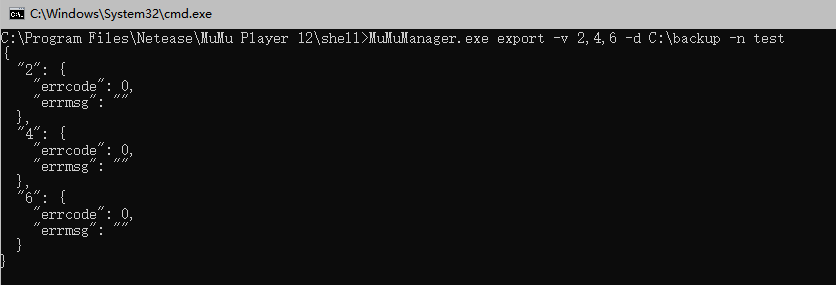
举例:备份所有的模拟器到C盘目录 backup 下,文件名基于 test 自动加后缀,以压缩的格式
MuMuManager.exe export -v all -d C:\backup -n test --zip
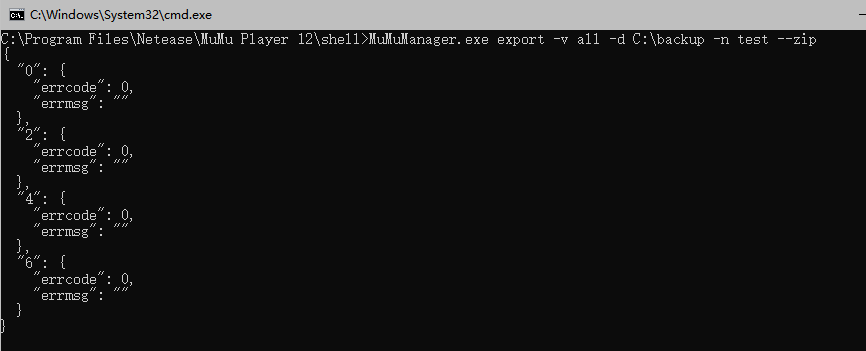
八、控制模拟器(control)
使用:
control [--vmindex <vmindex>] <subcommand>
参数:
-v, --vmindex <vmindex> 选择要控制的模拟器索引
1. 启动模拟器(launch)
使用:
control [--vmindex <vmindex>] launch [--package <package>]
参数:
-v, --vmindex <vmindex> 选择要启动的模拟器索引
-pkg, --package <package> 启动时自动启动应用的应用包名
(1)启动指定模拟器(--vmindex)
举例:
启动索引为2的模拟器
MuMuManager.exe control -v 2 launch

启动索引2,4,6的模拟器
MuMuManager.exe control -v 2,4,6 launch
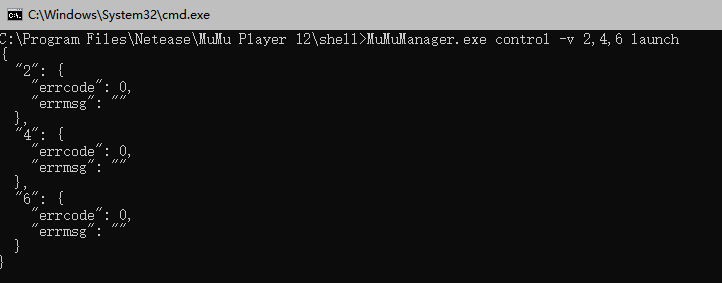
启动所有模拟器
MuMuManager.exe control -v all launch
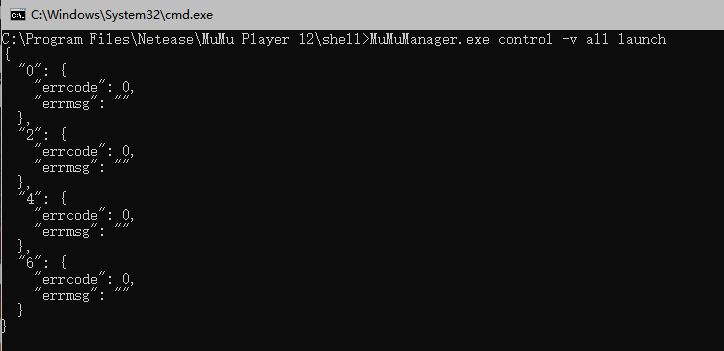
(2)启动时自动启动应用(--package)
举例:启动索引为2的模拟器,并自动启动原神(com.miHoYo.Yuanshen)
MuMuManager.exe control -v 2 launch -pkg com.miHoYo.Yuanshen

2. 关闭模拟器(shutdown)
使用:
control [--vmindex <vmindex>] shutdown
参数:
-v, --vmindex <vmindex> 选择要关闭的模拟器索引
(1)关闭指定模拟器(--vmindex)
举例:
关闭索引为2的模拟器
MuMuManager.exe control -v 2 shutdown

关闭索引2,4,6的模拟器
MuMuManager.exe control -v 2,4,6 shutdown
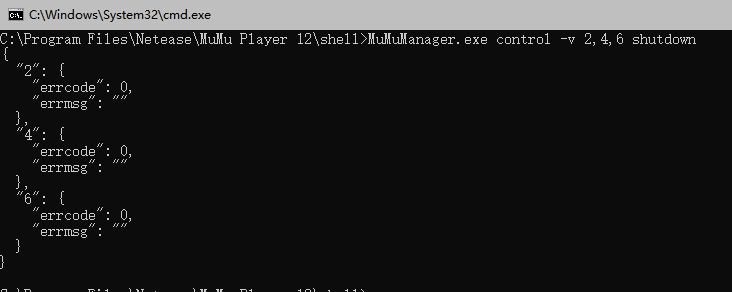
关闭所有模拟器
MuMuManager.exe control -v all shutdown
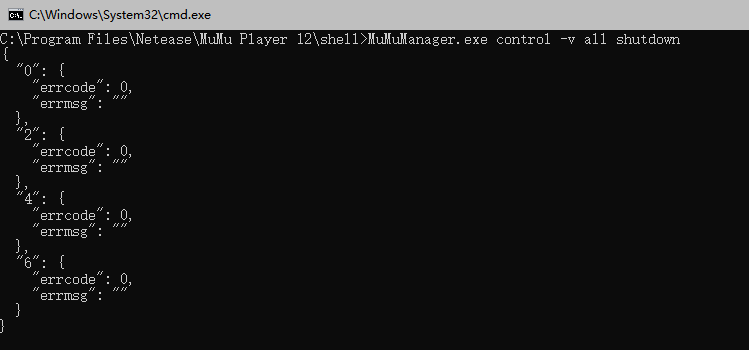
3. 重启模拟器(restart)
使用:
control [--vmindex <vmindex>] restart
参数:
-v, --vmindex <vmindex> 选择要重启的模拟器索引
(1)重启指定模拟器(--vmindex)
举例:
重启索引为2的模拟器
MuMuManager.exe control -v 2 restart

重启索引2,4,6的模拟器
MuMuManager.exe control -v 2,4,6 restart
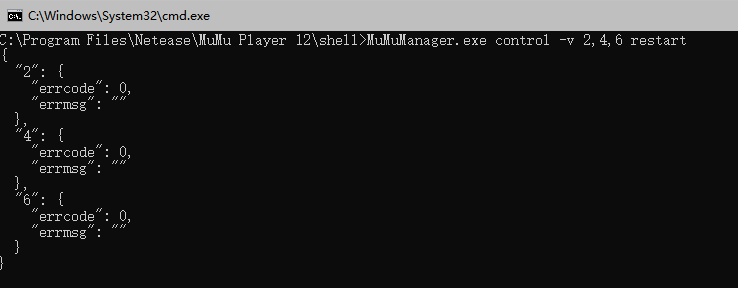
重启所有模拟器
MuMuManager.exe control -v all restart
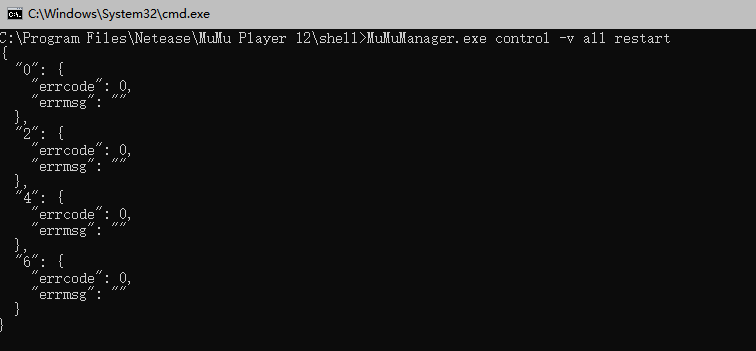
4. 显示模拟器(show_window)
使用:
control [--vmindex <vmindex>] show_window
参数:
-v, --vmindex <vmindex> 选择要显示的模拟器索引
(1)显示指定模拟器(--vmindex)
举例:
显示索引为2的模拟器
MuMuManager.exe control -v 2 show_window

显示索引2,4,6的模拟器
MuMuManager.exe control -v 2,4,6 show_window
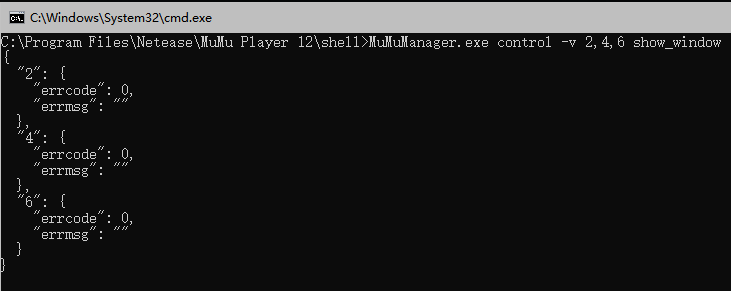
显示所有模拟器
MuMuManager.exe control -v all show_window
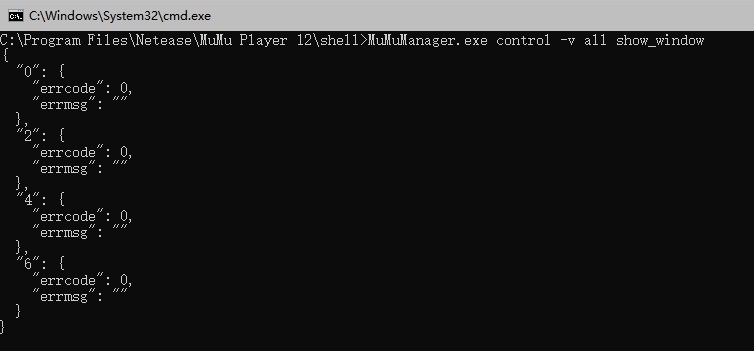
5. 隐藏模拟器(hide_window)
使用:
control [--vmindex <vmindex>] hide_window
参数:
-v, --vmindex <vmindex> 选择要隐藏的模拟器索引
(1)隐藏指定模拟器(--vmindex)
举例:
隐藏索引为2的模拟器
MuMuManager.exe control -v 2 hide_window

隐藏索引2,4,6的模拟器
MuMuManager.exe control -v 2,4,6 hide_window
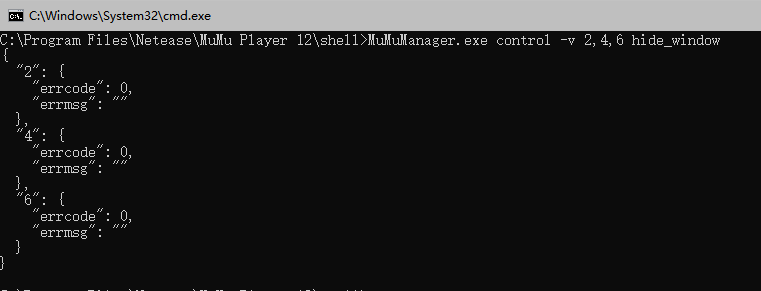
隐藏所有模拟器
MuMuManager.exe control -v all hide_window
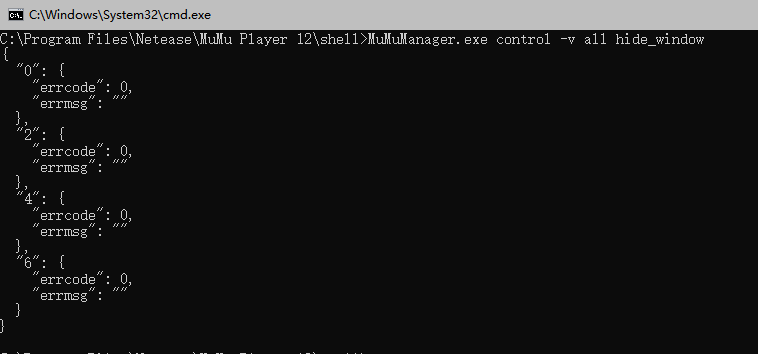
6. 设置模拟器窗口位置和大小(layout_window)
使用:
control [--vmindex <vmindex>] layout_window
参数:
-v, --vmindex <vmindex> 选择要修改窗口的模拟器索引
-px, --pos_x <pos_x> 选择修改窗口的X轴位置,以屏幕左上角为原点
-py, --pos_y <pos_y> 选择修改窗口的Y轴位置,以屏幕左上角为原点
-sw, --size_w <size_w> 选择修改窗口的宽度
-sh, --size_h <size_h> 选择修改窗口的高度
(1)修改指定模拟器窗口(--vmindex)
举例:
修改索引为2的模拟器窗口位置为(100,100),大小不变;
MuMuManager.exe control -v 2 layout_window -px 100 -py 100

修改索引2,4,6的模拟器窗口位置不变,大小为(1600,900);
MuMuManager.exe control -v 2,4,6 layout_window -sw 1600 -sh 900
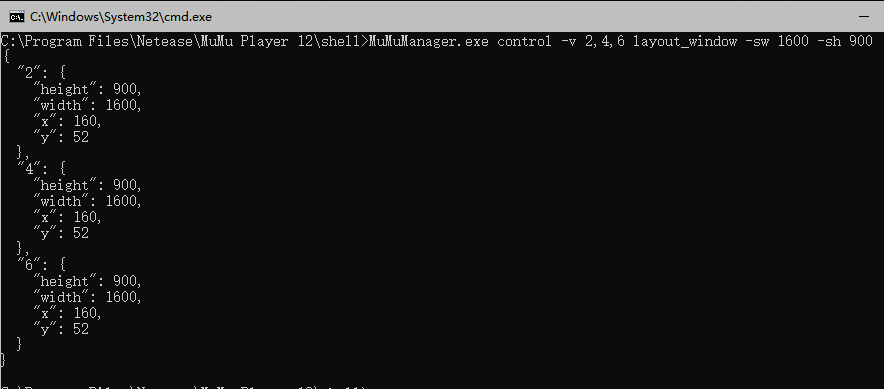
修改所有模拟器窗口位置为(100,100),大小为(1600, 900);
MuMuManager.exe control -v all layout_window -px 100 -py 100 -sw 1600 -sh 900
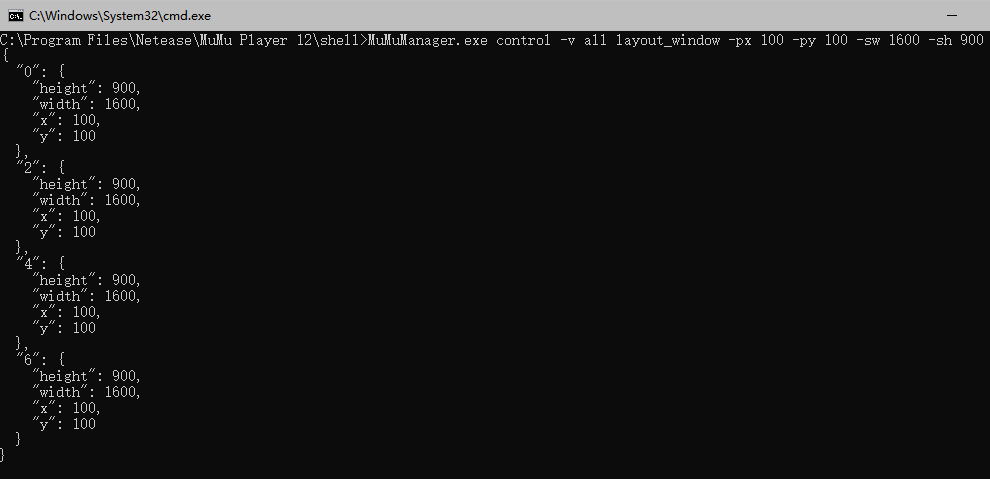
(2)只修改X坐标位置(--pos_x)
举例:修改索引为2的模拟器窗口X轴为100,其他不变
MuMuManager.exe control -v 2 layout_window -px 100

(3)只修改Y坐标位置(--pos_y)
举例:修改索引为2的模拟器窗口Y轴为200,其他不变
MuMuManager.exe control -v 2 layout_window -py 200

(4)只修改窗口宽度(--size_w)
举例:修改索引为2的模拟器窗口宽度为1600,其他不变
MuMuManager.exe control -v 2 layout_window -sw 1600
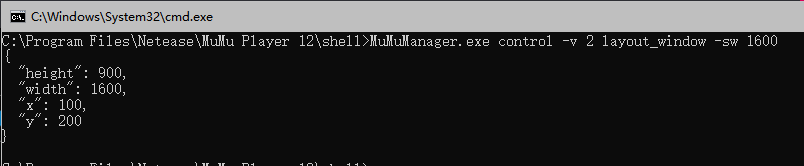
(5)只修改窗口高度(--size_h)
举例:修改索引为2的模拟器窗口高度为900,其他不变
MuMuManager.exe control -v 2 layout_window -sh 900

7. 控制模拟器里的应用(app)
使用:
control [--vmindex <vmindex>] app <subcommand>
参数:
-v, --vmindex <vmindex> 选择要控制的模拟器索引
(1)安装应用到模拟器里(install)
使用:
control [--vmindex <vmindex>] app install [--apk <apk>]
参数:
-v, --vmindex <vmindex> 选择要控制的模拟器索引
-apk, --apk <apk> 选择要安装的应用apk文件路径(支持apk/xapk/apks后缀)
举例:
安装 C 盘下 test.apk 的应用到索引为2的模拟器中;
MuMuManager.exe control -v 2 app install -apk C:\test.apk

安装 C 盘下 test.apk 的应用到索引为2,4,6的模拟器中;
MuMuManager.exe control -v 2,4,6 app install -apk C:\test.apk
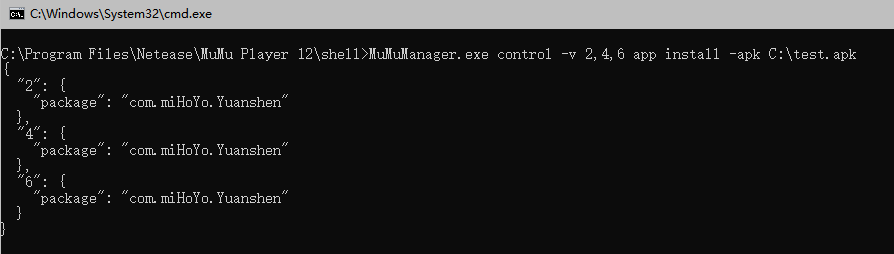
安装 C 盘下 test.apk 的应用到所有模拟器中;
MuMuManager.exe control -v all app install -apk C:\test.apk
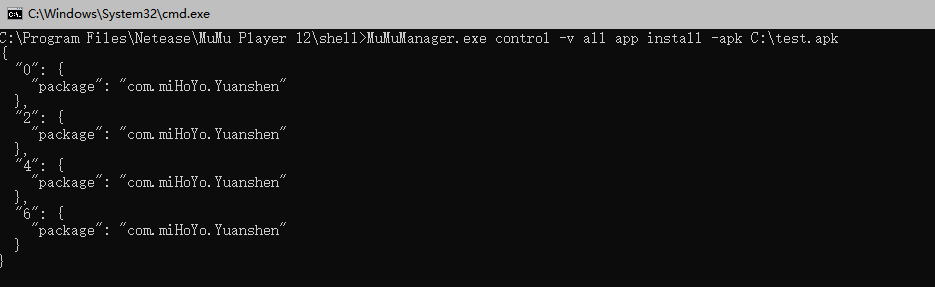
(2)卸载模拟器里的应用(uninstall)
使用:
control [--vmindex <vmindex>] app uninstall [--package <package>]
参数:
-v, --vmindex <vmindex> 选择要控制的模拟器索引
-pkg, --package <package> 选择要卸载的应用包名
举例:
在索引为2的模拟器中卸载应用原神(com.miHoYo.Yuanshen);
MuMuManager.exe control -v 2 app uninstall -pkg com.miHoYo.Yuanshen

在索引为2,4,6的模拟器中卸载应用原神(com.miHoYo.Yuanshen);
MuMuManager.exe control -v 2,4,6 app uninstall -pkg com.miHoYo.Yuanshen
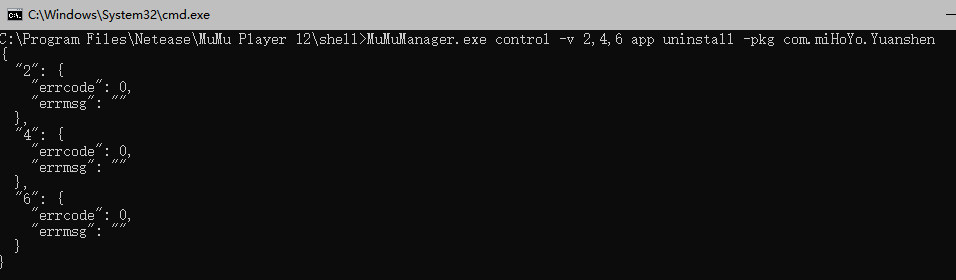
在所有模拟器中卸载应用原神(com.miHoYo.Yuanshen);
MuMuManager.exe control -v all app uninstall -pkg com.miHoYo.Yuanshen
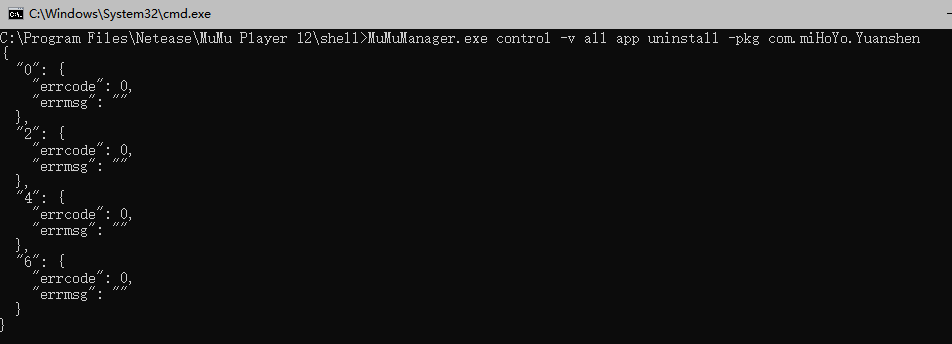
(3)启动模拟器里的应用(launch)
使用:
control [--vmindex <vmindex>] app launch [--package <package>]
参数:
-v, --vmindex <vmindex> 选择要控制的模拟器索引
-pkg, --package <package> 选择要启动的应用包名
举例:
在索引为2的模拟器中启动应用原神(com.miHoYo.Yuanshen);
MuMuManager.exe control -v 2 app launch -pkg com.miHoYo.Yuanshen

在索引为2,4,6的模拟器中启动应用原神(com.miHoYo.Yuanshen);
MuMuManager.exe control -v 2,4,6 app launch -pkg com.miHoYo.Yuanshen
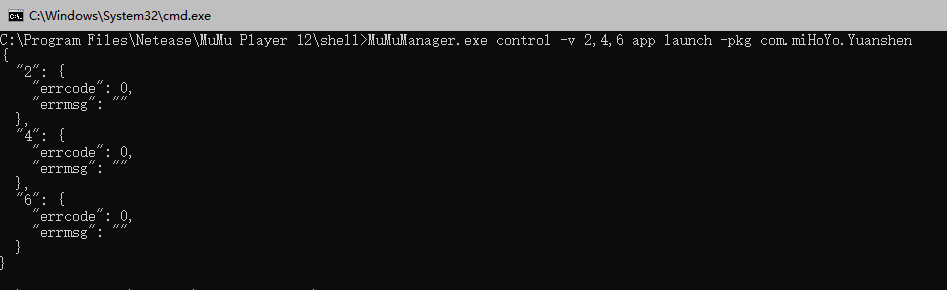
在所有模拟器中启动应用原神(com.miHoYo.Yuanshen);
MuMuManager.exe control -v all app launch -pkg com.miHoYo.Yuanshen
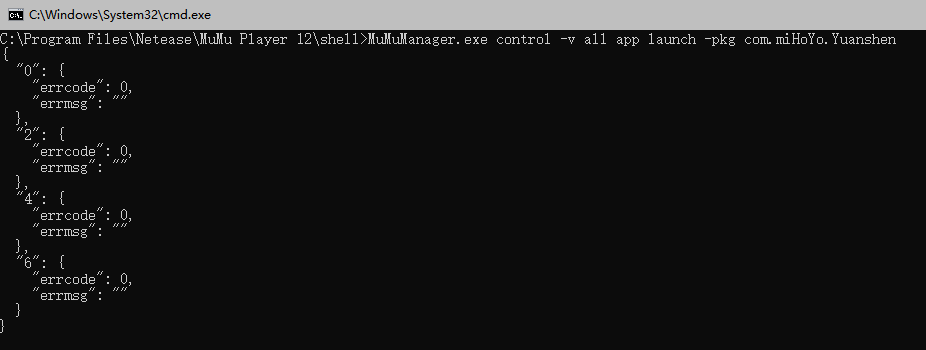
(4)关闭模拟器里的应用(close)
使用:
control [--vmindex <vmindex>] app close [--package <package>]
参数:
-v, --vmindex <vmindex> 选择要控制应用的模拟器索引
-pkg, --package <package> 选择要关闭的应用包名
举例:
在索引为2的模拟器中关闭应用原神(com.miHoYo.Yuanshen);
MuMuManager.exe control -v 2 app close -pkg com.miHoYo.Yuanshen

在索引为2,4,6的模拟器中关闭应用原神(com.miHoYo.Yuanshen);
MuMuManager.exe control -v 2,4,6 app close -pkg com.miHoYo.Yuanshen
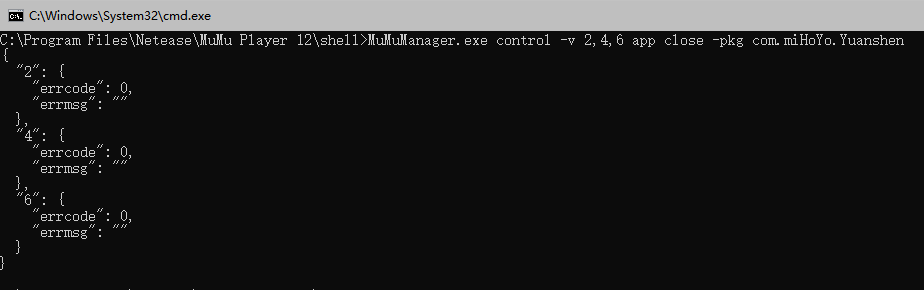
在所有模拟器中关闭应用原神(com.miHoYo.Yuanshen);
MuMuManager.exe control -v all app close -pkg com.miHoYo.Yuanshen
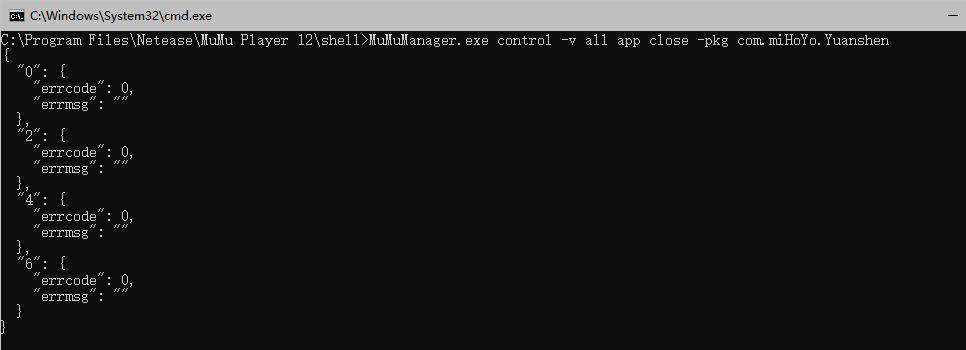
(5)获取模拟器里的应用信息(info)
使用:
control [--vmindex <vmindex>] app info [--package <package>] [--installed]
参数:
-v, --vmindex <vmindex> 选择要控制的模拟器索引
-pkg, --package <package> 选择要查询的应用包名
-i, --installed 是否查询已安装应用列表和当前激活应用
①获取指定包名应用的状态(--package)
举例:
在索引为2的模拟器中查询应用原神(com.miHoYo.Yuanshen)信息;
MuMuManager.exe control -v 2 app info -pkg com.miHoYo.Yuanshen

在索引为2,4,6的模拟器中查询应用原神(com.miHoYo.Yuanshen)信息;
MuMuManager.exe control -v 2,4,6 app info -pkg com.miHoYo.Yuanshen
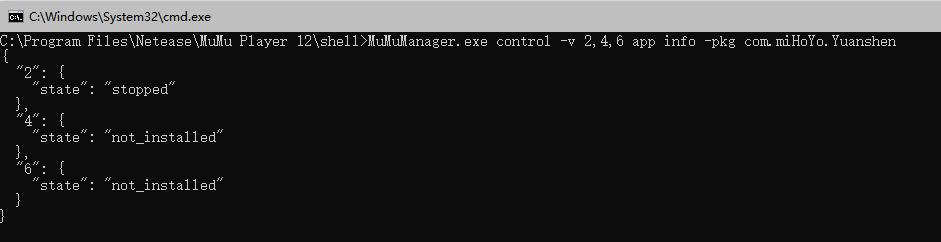
在所有模拟器中查询应用原神(com.miHoYo.Yuanshen)信息;
MuMuManager.exe control -v all app info -pkg com.miHoYo.Yuanshen
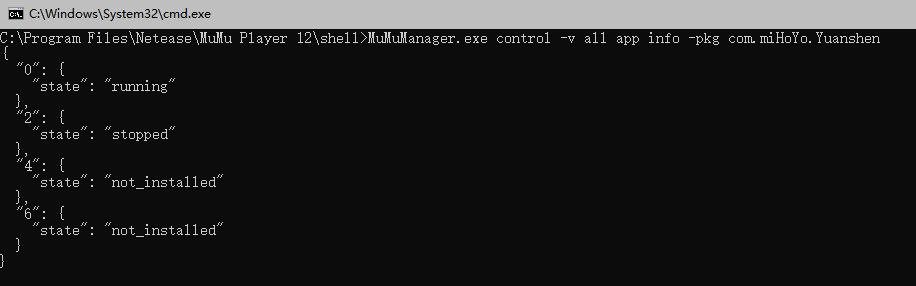
查询数据返回字段值说明:
{
"state": "stopped"
}
/*
running 代表应用正在运行
stopped 代表应用已安装但未启动
not_installed 代表应用未安装
*/
②获取当前已安装的应用集和当前激活应用(--installed)
举例:
在索引为2的模拟器中查询已安装应用信息;
MuMuManager.exe control -v 2 app info -i

在索引为2,4,6的模拟器中查询已安装应用信息;
MuMuManager.exe control -v 2,4,6 app info -i
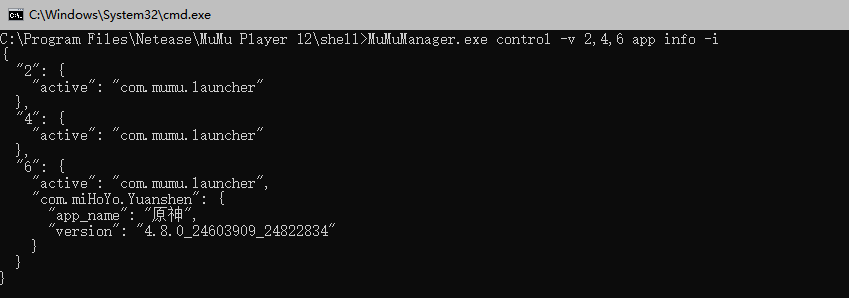
在所有模拟器中查询已安装应用信息;
MuMuManager.exe control -v all app info -i
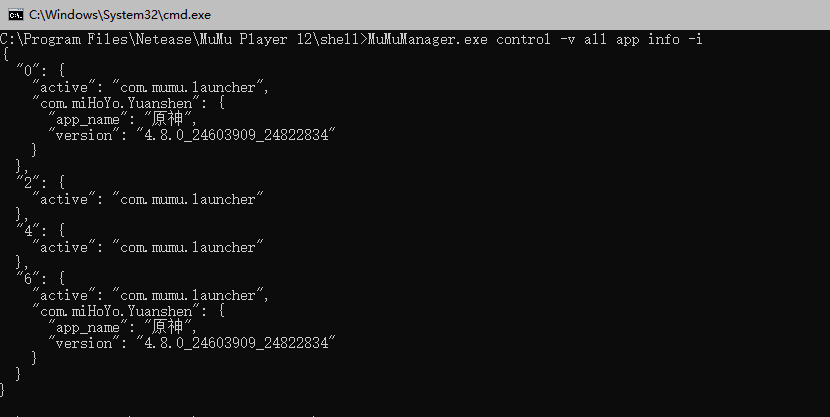
查询已安装应用数据返回字段值说明:
{
"active": "com.mumu.launcher", // 当前激活应用的包名
"com.netease.onmyoji": { // 阴阳师包名,表示已安装了阴阳师
"app_name": "阴阳师", // 阴阳师应用名称
"version": "1.7.69" // 阴阳师应用版本号
}
}
8.控制模拟器工具栏(tool)
使用:
control [--vmindex <vmindex>] tool <subcommand>
参数:
-v, --vmindex <vmindex> 选择要控制的模拟器索引
(1)触发工具栏功能(func)
使用:
control [--vmindex <vmindex>] tool func [--name <name>]
参数:
-v, --vmindex <vmindex> 选择要控制的模拟器索引
-n, --name <name> 要触发的工具栏功能名称
举例:
在索引为2的模拟器中点击工具栏屏幕旋转;
MuMuManager.exe control -v 2 tool func -n rotate

在索引为2,4,6的模拟器中点击工具栏屏幕旋转;
MuMuManager.exe control -v 2,4,6 tool func -n rotate

在所有模拟器中点击工具栏屏幕旋转;
MuMuManager.exe control -v all tool func -n rotate
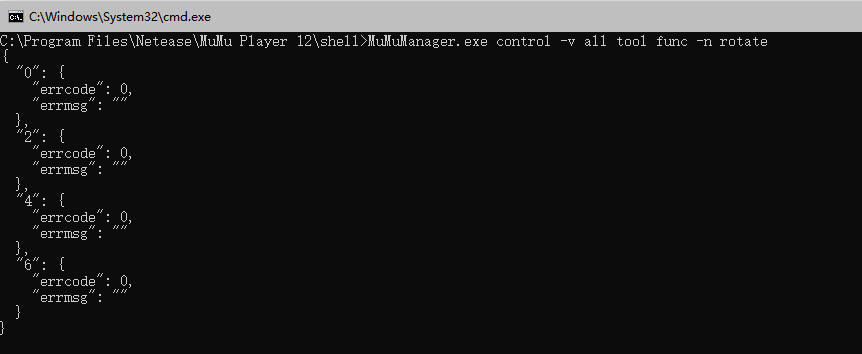
①工具栏功能名称目前支持列表
MuMuManager.exe control -v 2 tool func -n rotate // 屏幕旋转
MuMuManager.exe control -v 2 tool func -n go_home // 主页
MuMuManager.exe control -v 2 tool func -n go_back // 返回
MuMuManager.exe control -v 2 tool func -n top_most // 窗口置顶
MuMuManager.exe control -v 2 tool func -n fullscreen // 窗口全屏
MuMuManager.exe control -v 2 tool func -n shake // 摇一摇
MuMuManager.exe control -v 2 tool func -n screenshot // 截屏
MuMuManager.exe control -v 2 tool func -n volume_up // 音量增加
MuMuManager.exe control -v 2 tool func -n volume_down // 音量减少
MuMuManager.exe control -v 2 tool func -n volume_mute // 切换静音
(2)限制CPU(downcpu)
使用:
control [--vmindex <vmindex>] tool downcpu [--cap <cap>]
参数:
-v, --vmindex <vmindex> 选择要控制的模拟器索引
-c, --cap <cap> 要限制CPU的百分比,1 ~ 100 之间整数有效
举例:
在索引为2的模拟器中限制CPU为50%;
MuMuManager.exe control -v 2 tool downcpu -c 50

在索引为2,4,6的模拟器中限制CPU为50%;
MuMuManager.exe control -v 2,4,6 tool downcpu -c 50
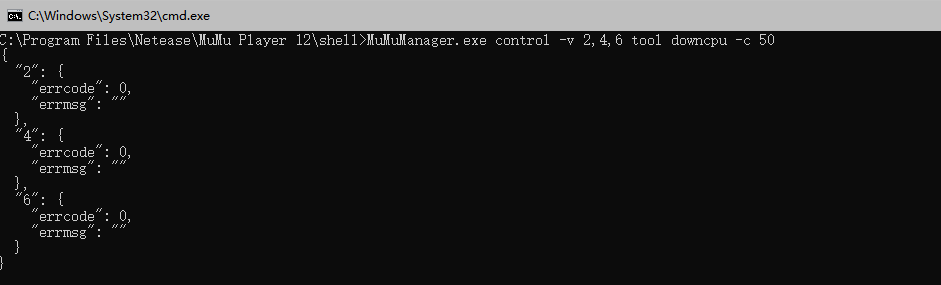
在所有模拟器中限制CPU为50%;
MuMuManager.exe control -v all tool downcpu -c 50
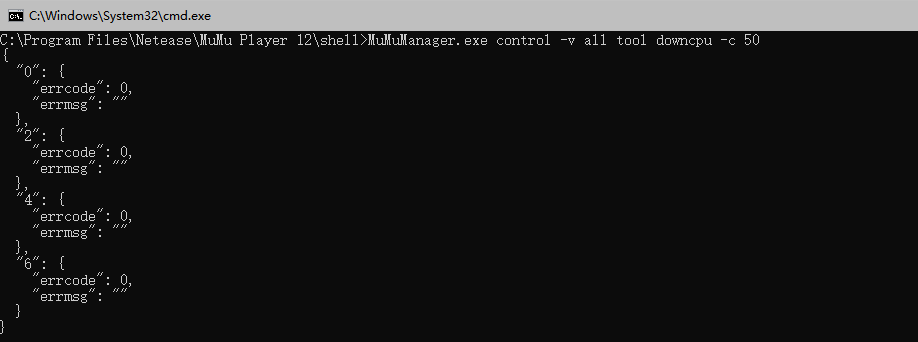
(3)修改虚拟定位(location)
使用:
control [--vmindex <vmindex>] tool location [--longitude <longitude>]
[--latitude <latitude>]
参数:
-v, --vmindex <vmindex> 选择要控制的模拟器索引
-lon, --longitude <longitude> 要修改虚拟定位的经度,-180 ~ 180 之间浮点有效
-lat, --latitude <latitude> 要修改虚拟定位的纬度,-90 ~ 90 之间浮点有效
举例:
在索引为2的模拟器中修改虚拟定位为经度114.1,纬度-23;
MuMuManager.exe control -v 2 tool location -lon 114.1 -lat -23

在索引为2,4,6的模拟器中修改虚拟定位为经度114.1,纬度-23;
MuMuManager.exe control -v 2,4,6 tool location -lon 114.1 -lat -23
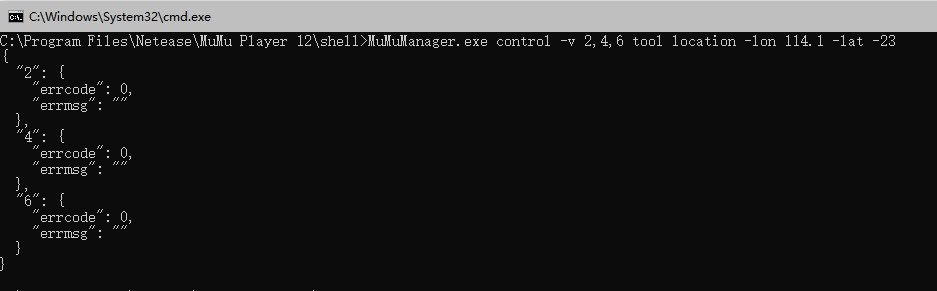
在所有模拟器中修改虚拟定位为经度114.1,纬度-23;
MuMuManager.exe control -v all tool location -lon 114.1 -lat -23
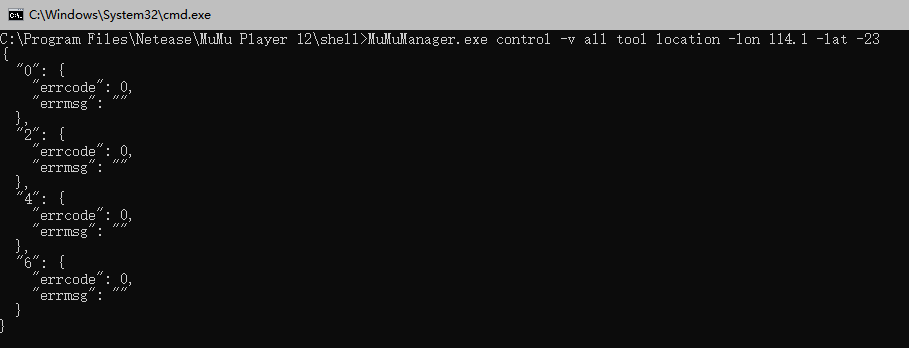
(4)修改重力感应(gyro)
使用:
control [--vmindex <vmindex>] tool gyro [--gyro_x <gyro_x>]
[--gyro_y <gyro_y>] [--gyro_z <gyro_z>]
参数:
-v, --vmindex <vmindex> 选择要控制的模拟器索引
-gx, --gyro_x <gyro_x> 要修改重力感应的X轴,浮点,单位为角度
-gy, --gyro_y <gyro_y> 要修改重力感应的Y轴,浮点,单位为角度
-gz, --gyro_z <gyro_z> 要修改重力感应的Z轴,浮点,单位为角度
举例:
在索引为2的模拟器中修改重力感应X=40,Y=20,Z=30;
MuMuManager.exe control -v 2 tool gyro -gx 40 -gy 20 -gz 30

在索引为2,4,6的模拟器中修改重力感应X=40,Y=20,Z=30;
MuMuManager.exe control -v 2,4,6 tool gyro -gx 40 -gy 20 -gz 30
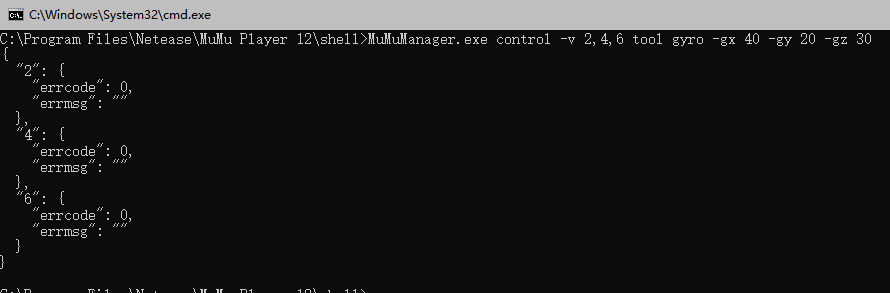
在所有模拟器中修改重力感应X=40,Y=20,Z=30;
MuMuManager.exe control -v all tool gyro -gx 40 -gy 20 -gz 30
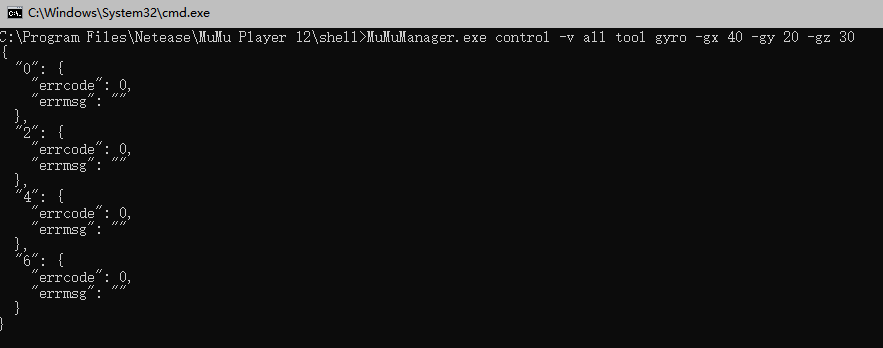
9. 控制模拟器快捷方式(shortcut)
使用:
control [--vmindex <vmindex>] shortcut <subcommand>
参数:
-v, --vmindex <vmindex> 选择要控制的模拟器索引
(1)创建桌面快捷方式(create)
使用:
control [--vmindex <vmindex>] shortcut create [--name <name>]
[--icon <icon>] [--package <package>]
参数:
-v, --vmindex <vmindex> 选择要控制的模拟器索引
-n, --name <name> 创建快捷方式的名称
-i, --icon <icon> 创建快捷方式的图标路径
-pkg, --package <package> 创建自动启动应用的快捷方式
举例:
在桌面创建索引为2的模拟器的快捷方式 test,图标用 C 盘的 test.ico,自动启动原神;
MuMuManager.exe control -v 2 shortcut create -n test -i C:\test.ico -pkg com.miHoYo.Yuanshen

在桌面创建索引为2,4,6的模拟器的快捷方式,图标用 C 盘的 test.ico,自动启动原神;
MuMuManager.exe control -v 2,4,6 shortcut create -i C:\test.ico -pkg com.miHoYo.Yuanshen

在桌面创建所有模拟器的快捷方式,图标用 C 盘的 test.ico,自动启动原神;
MuMuManager.exe control -v all shortcut create -i C:\test.ico -pkg com.miHoYo.Yuanshen
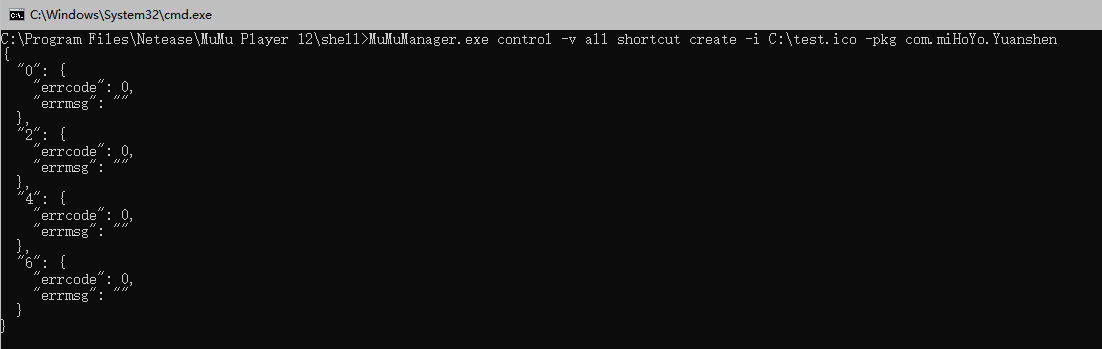
(2)删除桌面快捷方式(delete)
使用:
control [--vmindex <vmindex>] shortcut delete
参数:
-v, --vmindex <vmindex> 选择要控制的模拟器索引
举例:
在桌面删除索引为2的模拟器的所有快捷方式;
MuMuManager.exe control -v 2 shortcut delete

在桌面删除索引为2,4,6的模拟器的所有快捷方式;
MuMuManager.exe control -v 2,4,6 shortcut delete
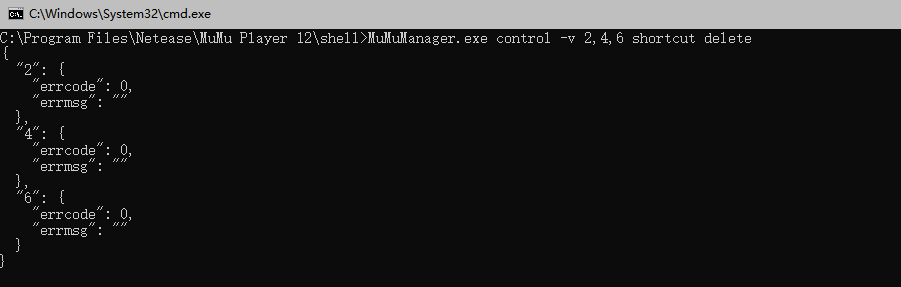
在桌面删除所有模拟器的所有快捷方式;
MuMuManager.exe control -v all shortcut delete
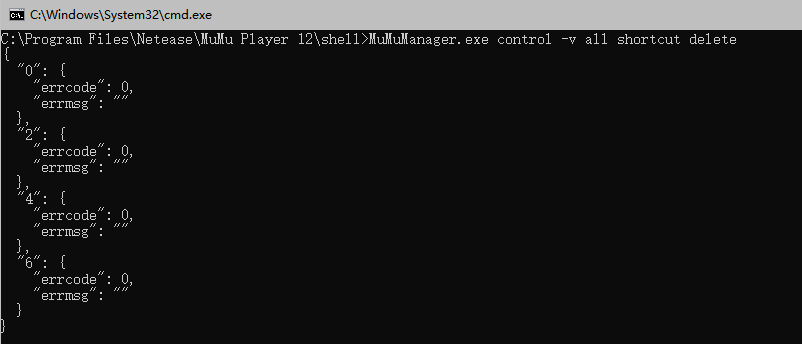
九、配置模拟器(setting)
使用:
setting [--vmindex <vmindex>] [--key <key>] [--value <value>] [--all]
[--all_writable] [--info] [--path <path>]
参数:
-v, --vmindex <vmindex> 选择要配置的模拟器索引
-k, --key <key> 选择要读取或修改的配置
-val, --value <value> 选择要修改的配置值
-a, --all 选择所有配置
-aw, --all_writable 选择所有可修改配置
-i, --info 查询配置属性
-p, --path <path> 选择JSON配置文件,根据配置文件批量修改配置值
1. 获取所有配置(--all)
举例:获取索引为2的模拟器的所有配置的值;
MuMuManager.exe setting -v 2 -a
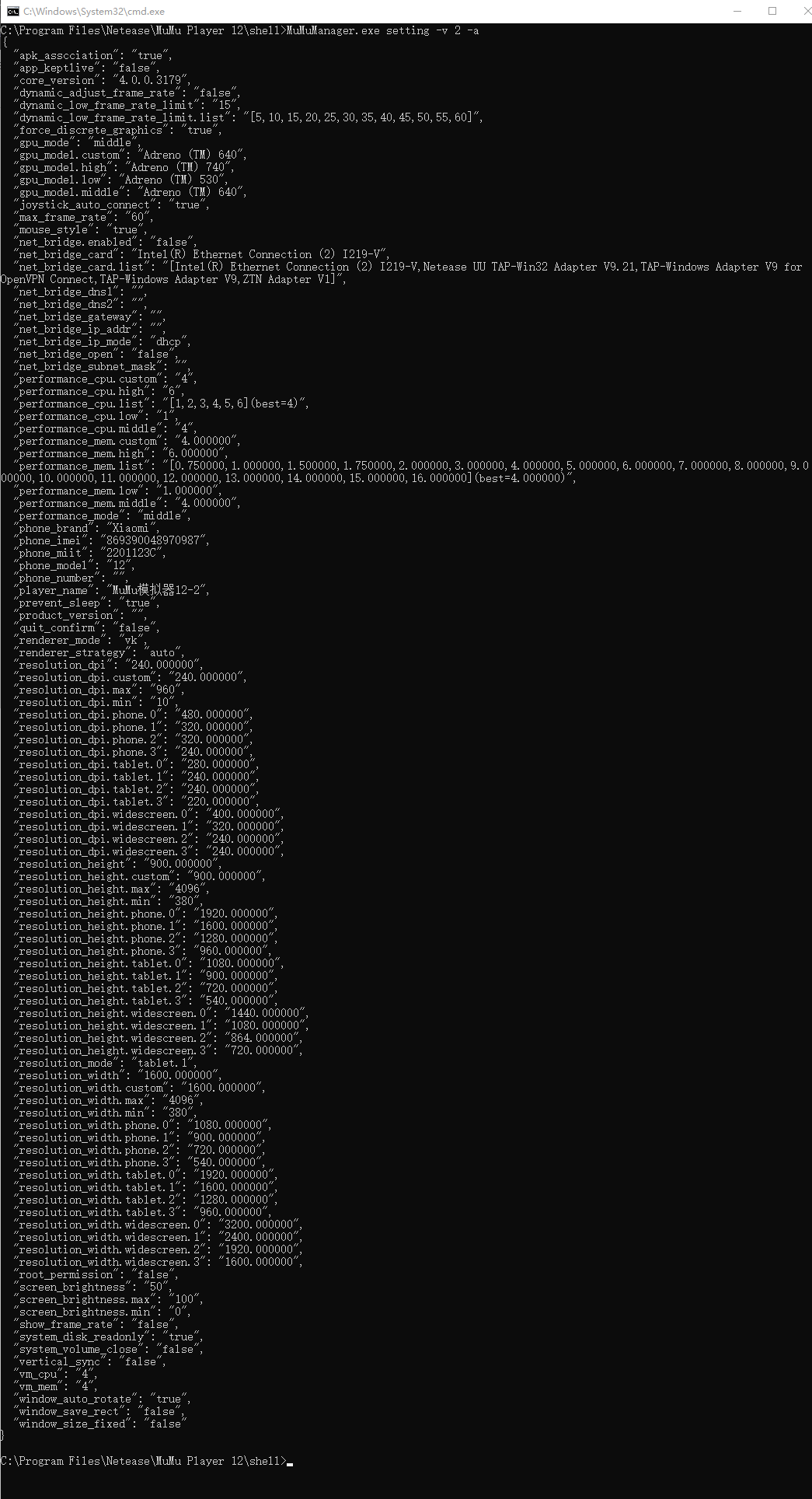
2. 获取所有可写配置(--all_writable)
举例:获取索引为2的模拟器的所有可修改配置的值;
MuMuManager.exe setting -v 2 -aw
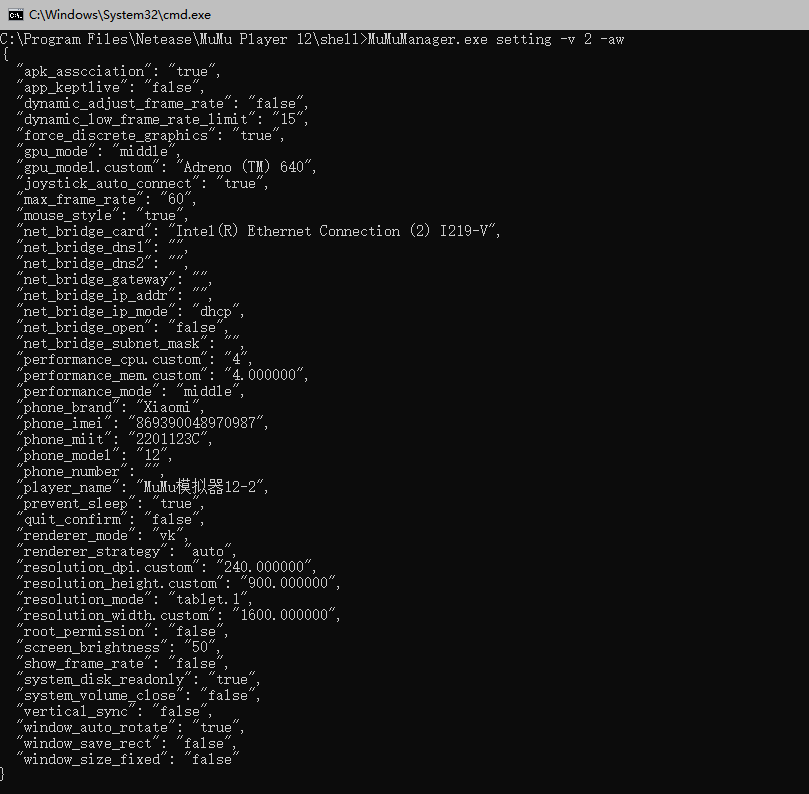
目前所有的可修改配置描述如下:
{
"apk_asscciation": "true", // 设置中心-其他-APK关联-是否关联APK文件
"app_keptlive": "false", // 设置中心-其他-应用运行-是否后台挂机保活
"dynamic_adjust_frame_rate": "false", // 设置中心-显示-帧率设置-是否动态调整帧率
"dynamic_low_frame_rate_limit": "15", // 设置中心-显示-帧率设置-动态调整帧率-降低帧率
"force_discrete_graphics": "true", // 设置中心-显示-强制使用独立显卡
"gpu_mode": "middle", // 设置中心-机型-GPU型号-型号类型
"gpu_model.custom": "Adreno (TM) 640", // 设置中心-机型-GPU型号-自定义型号
"joystick_auto_connect": "true", // 设置中心-其他-手柄功能-是否开启手柄自动连接
"max_frame_rate": "60", // 设置中心-显示-帧率设置-最高帧率限制的值
"mouse_style": "true", // 设置中心-其他-鼠标指针-是否使用模拟器定制鼠标
"net_bridge_card": "", // 设置中心-网络-桥接网卡名称
"net_bridge_dns1": "", // 设置中心-网络-桥接网络DNS1
"net_bridge_dns2": "", // 设置中心-网络-桥接网络DNS2
"net_bridge_gateway": "", // 设置中心-网络-桥接网络网关
"net_bridge_ip_addr": "", // 设置中心-网络-桥接网络IP地址
"net_bridge_ip_mode": "dhcp", // 设置中心-网络-桥接网络模式选择
"net_bridge_open": "false", // 设置中心-网络-是否开启桥接模式
"net_bridge_subnet_mask": "", // 设置中心-网络-桥接网络掩码
"performance_cpu.custom": "4", // 设置中心-性能-自定义CPU
"performance_mem.custom": "6.000000", // 设置中心-性能-自定义内存
"performance_mode": "middle", // 设置中心-性能-性能配置策略
"phone_brand": "HUAWEI", // 设置中心-机型-手机品牌
"phone_imei": "352070100579777", // 设置中心-机型-IMEI编码
"phone_miit": "NCO-AL00", // 设置中心-机型-入网型号
"phone_model": "畅享 50 Pro", // 设置中心-机型-手机型号
"phone_number": "", // 设置中心-机型-手机号码
"player_name": "MuMu模拟器12", // 模拟器名称
"prevent_sleep": "true", // 设置中心-其他-电脑休眠-是否开启
"quit_confirm": "true", // 设置中心-其他-退出设置-是否弹窗确认
"renderer_mode": "vk", // 设置中心-性能-显卡渲染模式选择
"renderer_strategy": "auto", // 设置中心-性能-显存使用策略
"resolution_dpi.custom": "240.000000", // 设置中心-显示-分辨率设置-自定义DPI
"resolution_height.custom": "900.000000", // 设置中心-显示-分辨率设置-自定义高
"resolution_mode": "tablet.1", // 设置中心-显示-分辨率设置-模式选择
"resolution_width.custom": "1600.000000", // 设置中心-显示-分辨率设置-自定义宽
"root_permission": "false", // 设置中心-其他-ROOT权限-是否开启
"screen_brightness": "50", // 设置中心-显示-画面设置-画面亮度
"show_frame_rate": "false", // 设置中心-显示-帧率设置-是否显示帧率
"system_disk_readonly": "true", // 设置中心-磁盘-磁盘共享-是否使用只读系统盘
"system_volume_close": "false", // 设置中心-声音-系统声音-是否关闭系统声音
"vertical_sync": "false", // 设置中心-显示-帧率设置-是否开启垂直同步
"window_auto_rotate": "true", // 设置中心-显示-屏幕旋转-是否自动旋转
"window_save_rect": "false", // 设置中心-显示-窗口位置和大小-是否记住上次位置和大小
"window_size_fixed": "false" // 设置中心-显示-窗口位置和大小-是否固定大小静止拉伸
}
3. 获取配置属性(--info)
举例:
获取索引为2的模拟器的所有配置的属性(可读/可写/可选值/描述);
MuMuManager.exe setting -v 2 -i
获取索引为2的模拟器的配置 window_size_fixed 的属性;
MuMuManager.exe setting -v 2 -k window_size_fixed -i
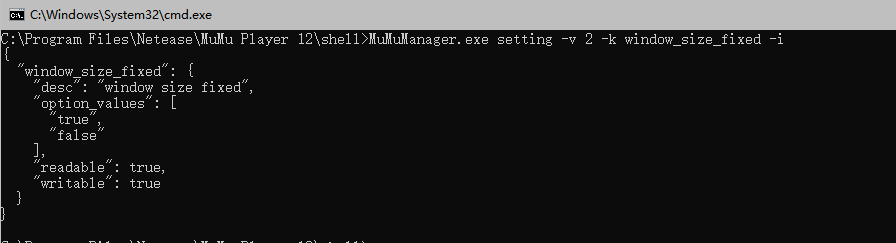
获取索引为2的模拟器的配置 window_size_fixed 和 window_save_rect 的属性;
MuMuManager.exe setting -v 2 -k window_size_fixed -k window_save_rect -i
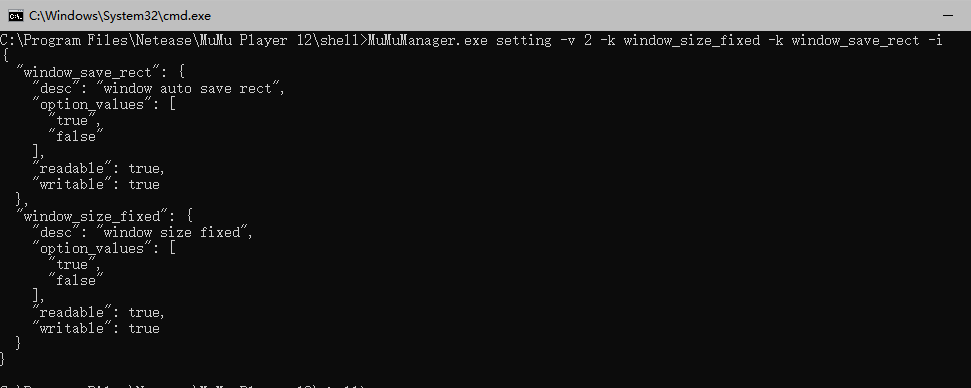
4. 获取指定一个或多个配置(--key)
举例:
获取索引为2的模拟器的配置 window_size_fixed 的值;
MuMuManager.exe setting -v 2 -k window_size_fixed

获取索引为2的模拟器的配置 window_size_fixed 和 window_save_rect 的值;
MuMuManager.exe setting -v 2 -k window_size_fixed -k window_save_rect

5. 修改一个或多个配置(--value)
举例:
修改索引为2的模拟器的配置 window_size_fixed 的值为 true;
MuMuManager.exe setting -v 2 -k window_size_fixed -val true

修改索引为2的模拟器的配置 window_size_fixed 的值为 false,配置 window_save_rect 的值为 true;
MuMuManager.exe setting -v 2 -k window_size_fixed -val false -k window_save_rect -val true

6. 根据JSON文件内容修改配置(--path)
举例:
一个 utf8 格式 test.json 文件在C盘下,文件内容如下:
{
"window_save_rect": "true",
"window_size_fixed": "false"
}
修改索引为2的模拟器的配置,通过JSON文件方式修改,和 9.5.(2) 达到的效果一样;
MuMuManager.exe setting -v 2 -p C:\test.json

7. 获取全局配置默认值(新建模拟器使用默认值)
举例:
获取模拟器的所有配置的默认值;
MuMuManager.exe setting -a
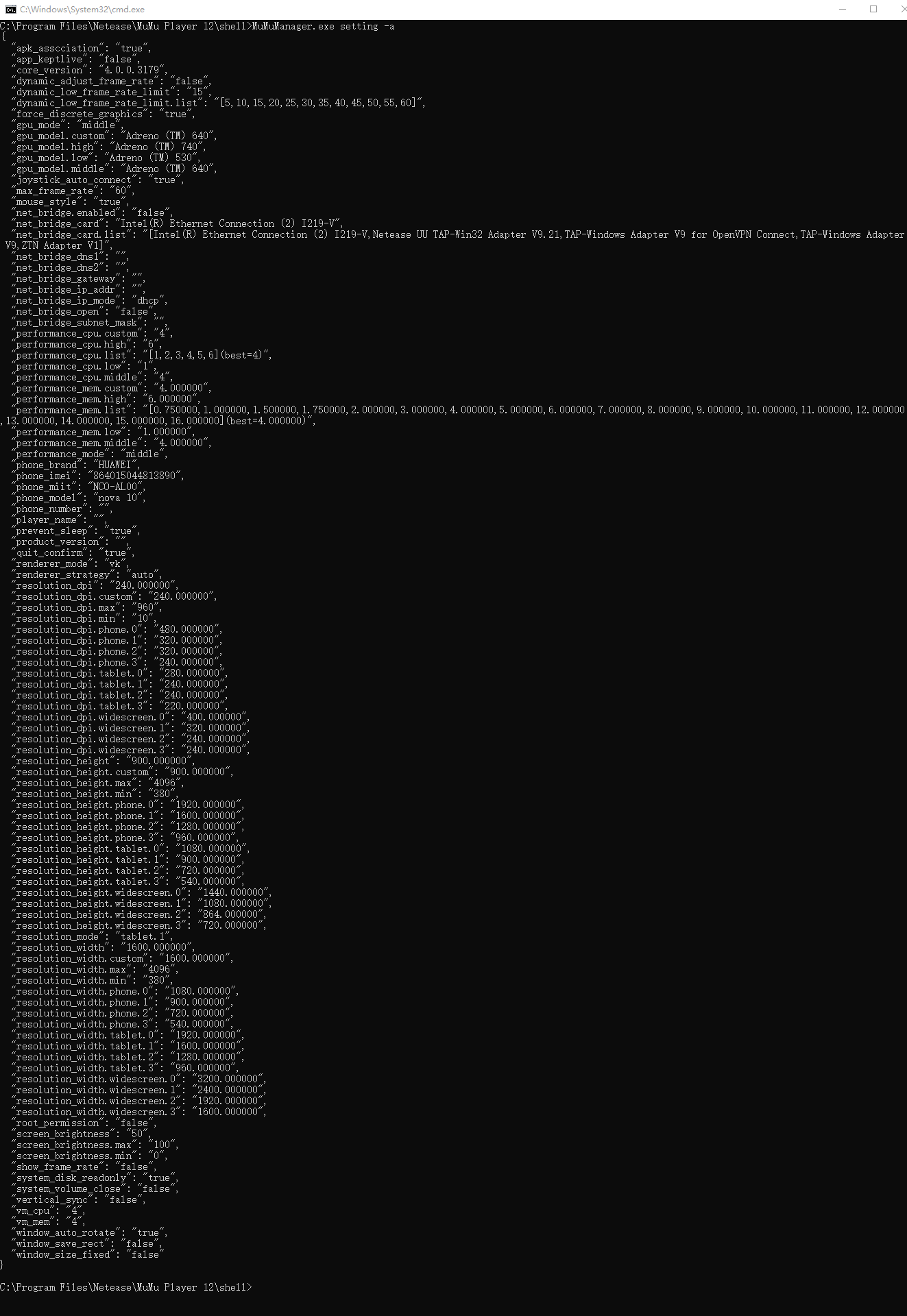
获取模拟器的所有可修改配置的默认值;
MuMuManager.exe setting -aw
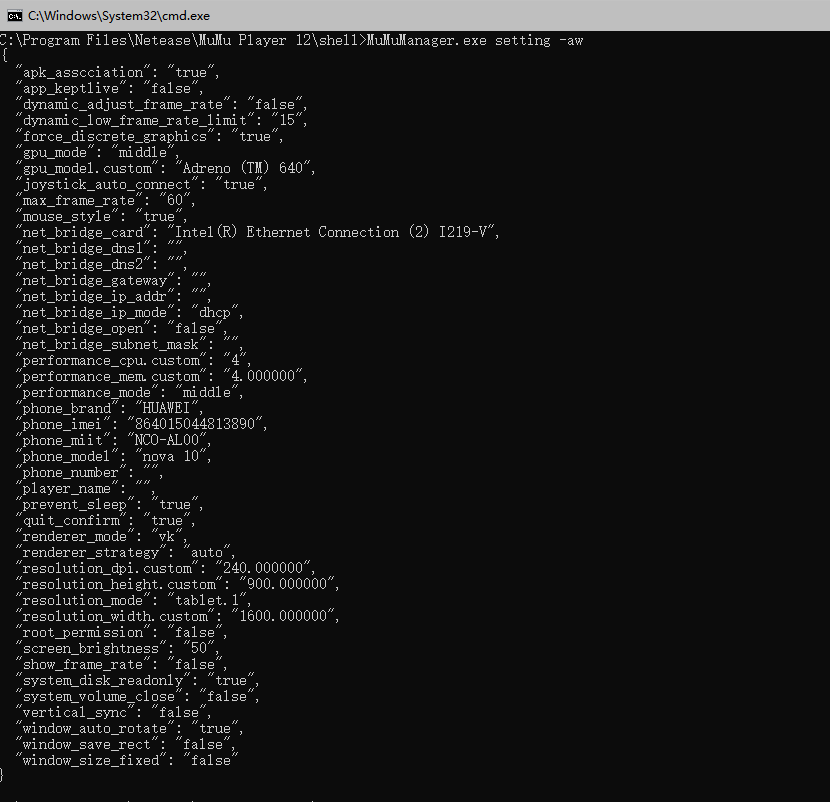
获取模拟器的配置 window_size_fixed 的默认值;
MuMuManager.exe setting -k window_size_fixed

8. 修改全局配置默认值(新建模拟器使用默认值)
举例:
修改模拟器的配置 window_size_fixed 的默认值;
MuMuManager.exe setting -k window_size_fixed -val true

修改模拟器的配置默认值,以 JSON 文件格式;
MuMuManager.exe setting -p C:\test.json

十、ADB便捷命令(adb)
使用:
adb [--vmindex <vmindex>] [--cmd <cmd>]
参数:
-v, --vmindex <vmindex> 选择要连接的模拟器索引
-c, --cmd <cmd> 选择要执行的命令
举例:
ADB 连接索引为2的模拟器,并执行命令输入文本“哈哈 嘻嘻”;
MuMuManager.exe adb -v 2 -c input_text 哈哈 嘻嘻

ADB 连接索引为2,4,6的模拟器,并执行命令输入文本“哈哈 嘻嘻”;
MuMuManager.exe adb -v 2,4,6 -c input_text 哈哈 嘻嘻
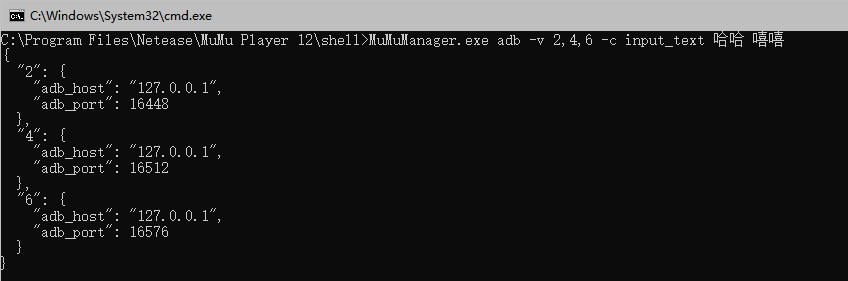
ADB 连接所有模拟器,并执行命令输入文本“哈哈 嘻嘻”;
MuMuManager.exe adb -v all -c input_text 哈哈 嘻嘻
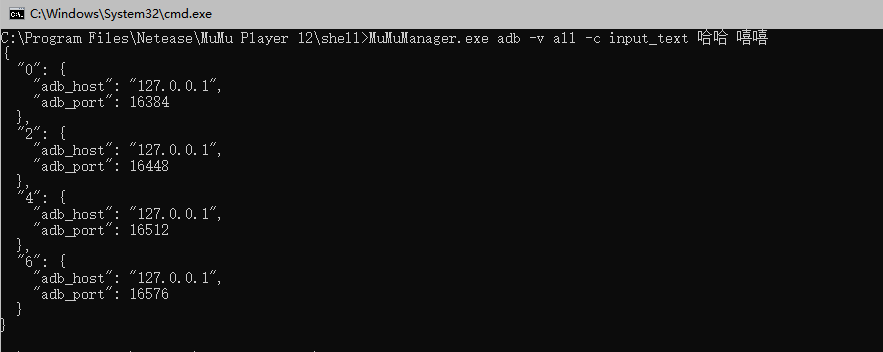
1. 快捷命令目前支持列表
MuMuManager.exe adb -v 2 -c input_text 哈哈 // 文本输入
MuMuManager.exe adb -v 2 -c connect // 连接
MuMuManager.exe adb -v 2 -c disconnect // 断开连接
MuMuManager.exe adb -v 2 -c getprop ro.opengles.version // 获取安卓属性
MuMuManager.exe adb -v 2 -c setprop ro.opengles.version xxx // 修改安卓属性
MuMuManager.exe adb -v 2 -c go_back // 按下安卓返回键
MuMuManager.exe adb -v 2 -c go_home // 按下安卓首页键
MuMuManager.exe adb -v 2 -c go_task // 按下安卓任务键
MuMuManager.exe adb -v 2 -c volume_up // 按下音量加键
MuMuManager.exe adb -v 2 -c volume_down // 按下音量减键
MuMuManager.exe adb -v 2 -c volume_mute // 按下静音键
2. 其他 shell 命令调用
MuMuManager.exe adb -v 2 -c "shell pm list package | grep onmyoji"
MuMuManager.exe adb -v 2 -c "shell input swipe X1 Y1 X2 Y2 TIME" //鼠标滑动,X1 Y1 和X2 Y2分别为滑动起始点的坐标,TIME是滑动的总时长,不设置时默认为100毫秒
MuMuManager.exe adb -v 2 -c "shell input swipe X1 Y1 X2 Y2 TIME" //鼠标长按,X1 Y1为滑动起始位点的坐标,设为同一个则可执行长按,TIME是长按的时长
更多adb支持指令,可下载RE文件管理器等第三方文件管理器,进入system/bin目录下进行查阅。
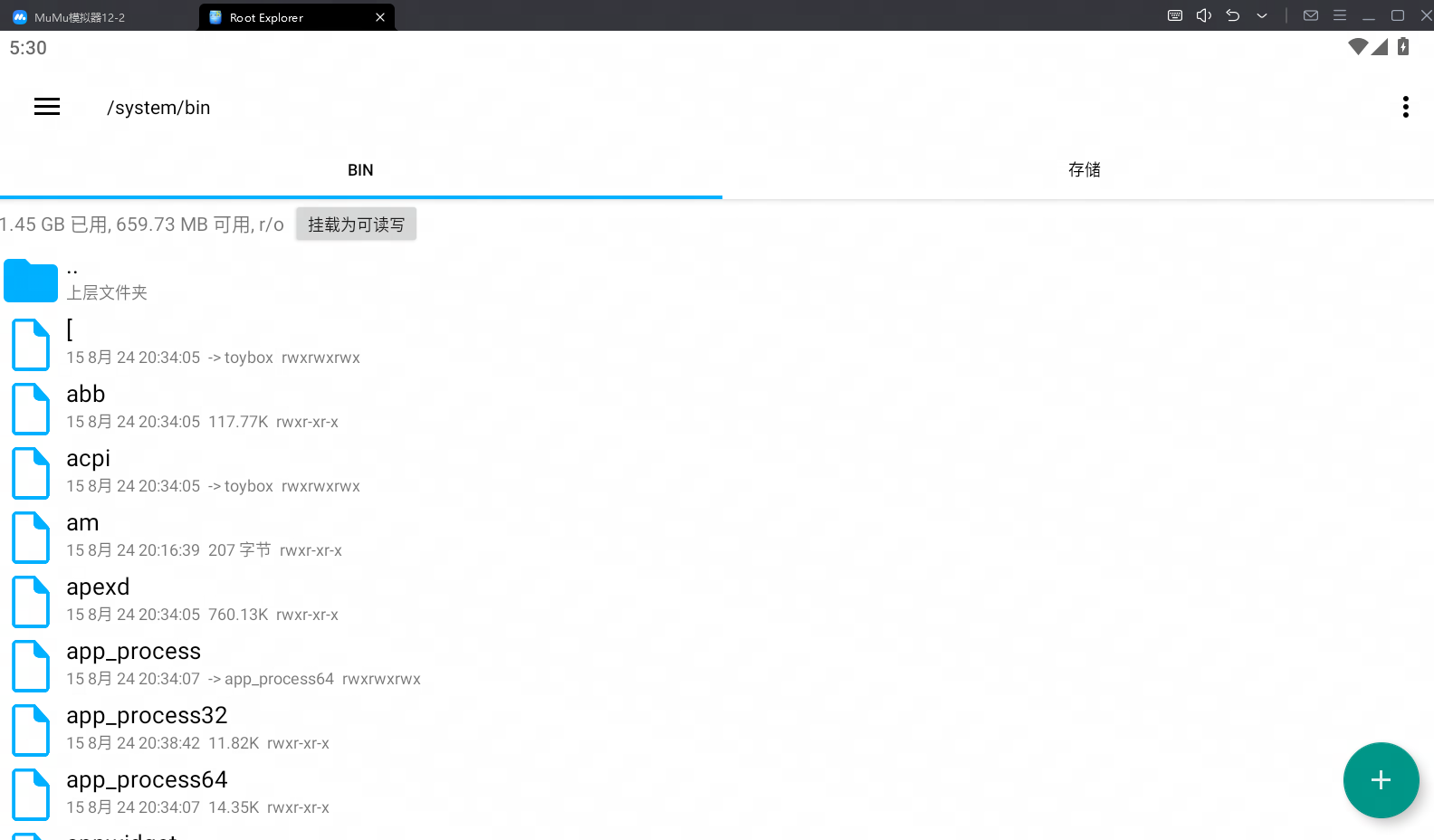
十一、模拟器机型属性(simulation)
使用:
simulation [--vmindex <vmindex>] [--simu_key <simu_key>] [--simu_value <simu_value>]
参数:
-v, --vmindex <vmindex> 选择要修改的模拟器索引
-sk, --simu_key <simu_key> 选择要修改的模拟器配置
-sv, --simu_value <simu_value> 选择修改的配置值
1. 目前机型属性支持列表
{
"imei": "", // IMEI,安卓12不允许应用获取IMEI
"imsi": "", // IMSI,安卓12不允许应用获取IMSI
"android_id": "", // Android ID
"model": "", // 设备
"brand": "", // 主板
"solution": "", // 硬件
"phone_number": "", // 手机号码,安卓12不允许应用获取手机号码
"mac_address": "" // MAC 地址,安卓12不允许应用获取MAC
}
举例:
设置索引为2的模拟器机型属性 MAC 地址为 08:fb:5f:84:40:00;
MuMuManager.exe simulation -v 2 -sk mac_address -sv "08:fb:5f:84:40:00"

设置索引为2,4,6的模拟器机型属性 MAC 地址为 08:fb:5f:84:40:00;
MuMuManager.exe simulation -v 2,4,6 -sk mac_address -sv "08:fb:5f:84:40:00"
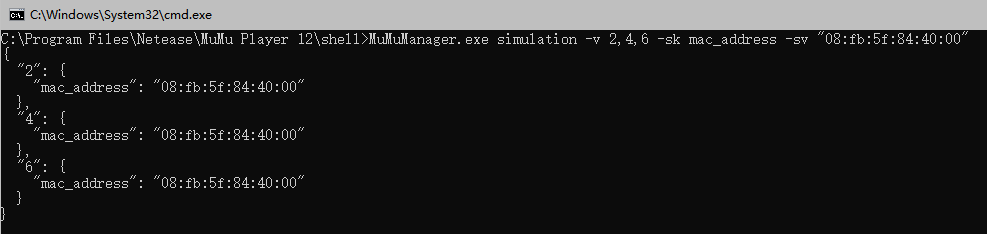
设置所有模拟器机型属性 MAC 地址为 08:fb:5f:84:40:00;
MuMuManager.exe simulation -v all -sk mac_address -sv "08:fb:5f:84:40:00"
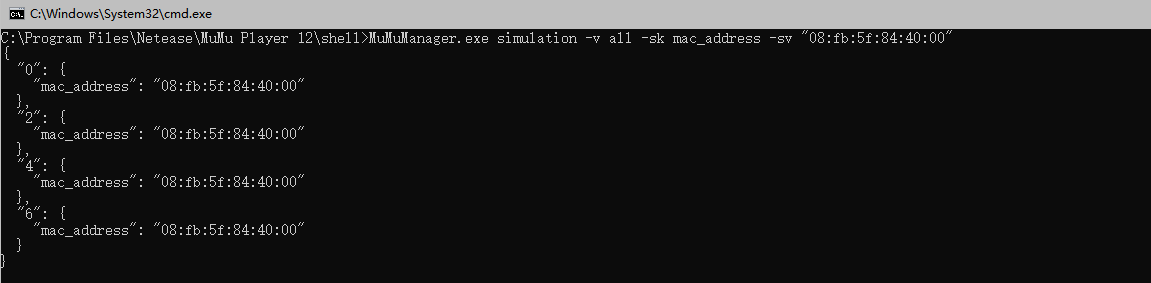
十二、模拟器窗口排序(sort)
使用:
sort
参数:
无
举例:排列所有模拟器窗口
MuMuManager.exe sort

十三、模拟器驱动管理(driver)
使用:
driver <subcommand>
参数:
无
1. 安装驱动
使用:
driver install [--name <name>]
参数:
-n, --name <name> 要安装的驱动名,目前只支持网络桥接驱动(lwf)
举例:安装网络桥接驱动(需要管理员权限)
MuMuManager.exe driver install -n lwf

2. 卸载驱动
使用:
driver uninstall [--name <name>]
参数:
-n, --name <name> 要卸载的驱动名,目前只支持网络桥接驱动(lwf)
举例:卸载网络桥接驱动(需要管理员权限)
MuMuManager.exe driver uninstall -n lwf

十四、兼容大部分旧命令参数(后面可能会废弃,谨慎使用)
查看/连接模拟器adb端口:
查询指定模拟器adb端口
MuMuManager.exe adb -v [模拟器序号]
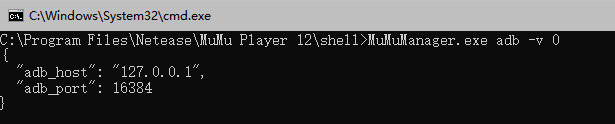
连接指定模拟器adb端口
MuMuManager.exe adb -v [模拟器序号] connect
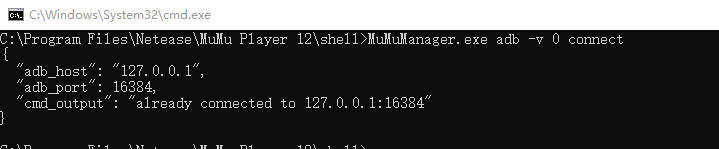
进入指定模拟器adb shell
MuMuManager.exe adb -v [模拟器序号] shell
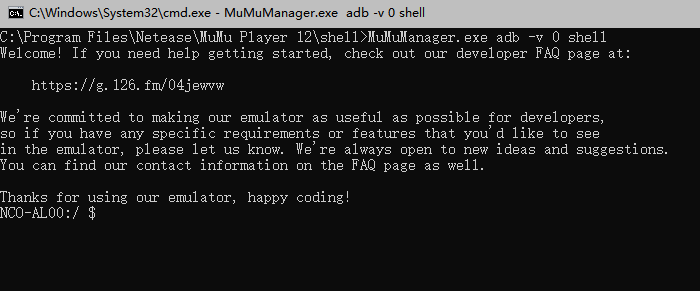
启动/关闭模拟器:
启动模拟器
MuMuManager.exe api -v [模拟器序号] launch_player

关闭模拟器
MuMuManager.exe api -v [模拟器序号] shutdown_player

app安装/卸载/启动/关闭:
安装本地apk,带文件路径参数
MuMuManager.exe api -v [模拟器序号] install_apk [path]

卸载app,带包名
MuMuManager.exe api -v [模拟器序号] uninstall_app [package]

启动app,带包名
MuMuManager.exe api -v [模拟器序号] launch_app [package]

关闭app,带包名
MuMuManager.exe api -v [模拟器序号] close_app [package]

获取app运行状态,带包名
MuMuManager.exe api -v [模拟器序号] app_state [package]

模拟器显示:
显示指定模拟器窗口(顶部)
MuMuManager.exe api -v [模拟器序号] show_player_window

隐藏指定模拟器窗口(无任务栏)
MuMuManager.exe api -v [模拟器序号] hide_player_window

设置窗口大小和位置
MuMuManager.exe api set_window_pos [模拟器序号] [x,y,w,h]
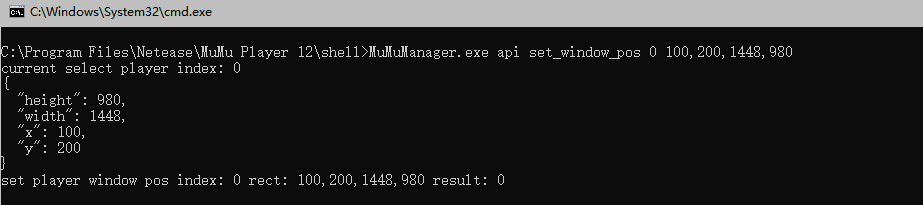
获取状态:
获取VT状态
MuMuManager.exe api -v [模拟器序号] vt_enabled

获取HyperV状态
MuMuManager.exe api -v [模拟器序号] hyperv_enabled

获取模拟器状态
MuMuManager.exe api -v [模拟器序号] player_state

获取模拟器列表
MuMuManager.exe api get_player_list

配置模拟器:
获取模拟器配置属性
MuMuManager.exe setting -v [模拟器序号] keys
获取模拟器配置
MuMuManager.exe setting -v [模拟器序号] get_key [配置]

获取模拟器配置
MuMuManager.exe setting -v [模拟器序号] get_keys [配置1],[配置2],...

修改模拟器配置值
MuMuManager.exe setting -v [模拟器序号] set_key [配置] [配置值]

修改模拟器配置值
MuMuManager.exe setting -v [模拟器序号] set_keys [配置1]=[配置值1],[配置2]=[配置值2],...

获取模拟器全局默认配置属性
MuMuManager.exe setting keys
获取模拟器全局默认配置
MuMuManager.exe setting get_key [配置]

获取模拟器全局默认配置
MuMuManager.exe setting get_keys [配置1],[配置2],...

修改模拟器全局默认配置值
MuMuManager.exe setting set_key [配置] [配置值]

修改模拟器全局默认配置值
MuMuManager.exe setting set_keys [配置1]=[配置值1],[配置2]=[配置值2],...

设置窗口大小和位置
MuMuManager.exe setting -v [模拟器序号] set_window_pos [x,y,w,h]























 4102
4102

 被折叠的 条评论
为什么被折叠?
被折叠的 条评论
为什么被折叠?








